Как создать группу ВКонтакте с телефона Андроид
С момента запуска ВКонтакте прошло много времени, социальная сеть превратилась в гиганта, с многомиллионной аудиторией.
В настоящее время (начало 2020 года), на данной площадке можно не только общаться, но и полноценно вести свой бизнес: продвигать проекты, бренды, продавать товары и.т.д.
Для этих, и множества других целей, разработчики предусмотрели возможность создания групп, публичных страниц и мероприятий.
Сделать свою собственную группу, может каждый зарегистрированный пользователь, как на компьютере, так и на телефоне Андроид или Айфоне. Причём абсолютно бесплатно, затратив на это буквально 5 минут.
Что такое группа в ВКонтакте — это некая площадка, объединяющая людей по интересу, образу жизни, музыкальным, спортивным предпочтениям и.т.д. Участники группы могут общаться между собой, решать какие-то задачи, добавлять записи на общую стену и.т.д.
Также, администратор может в любое время закрыть группу, или удалить какого либо подписчика.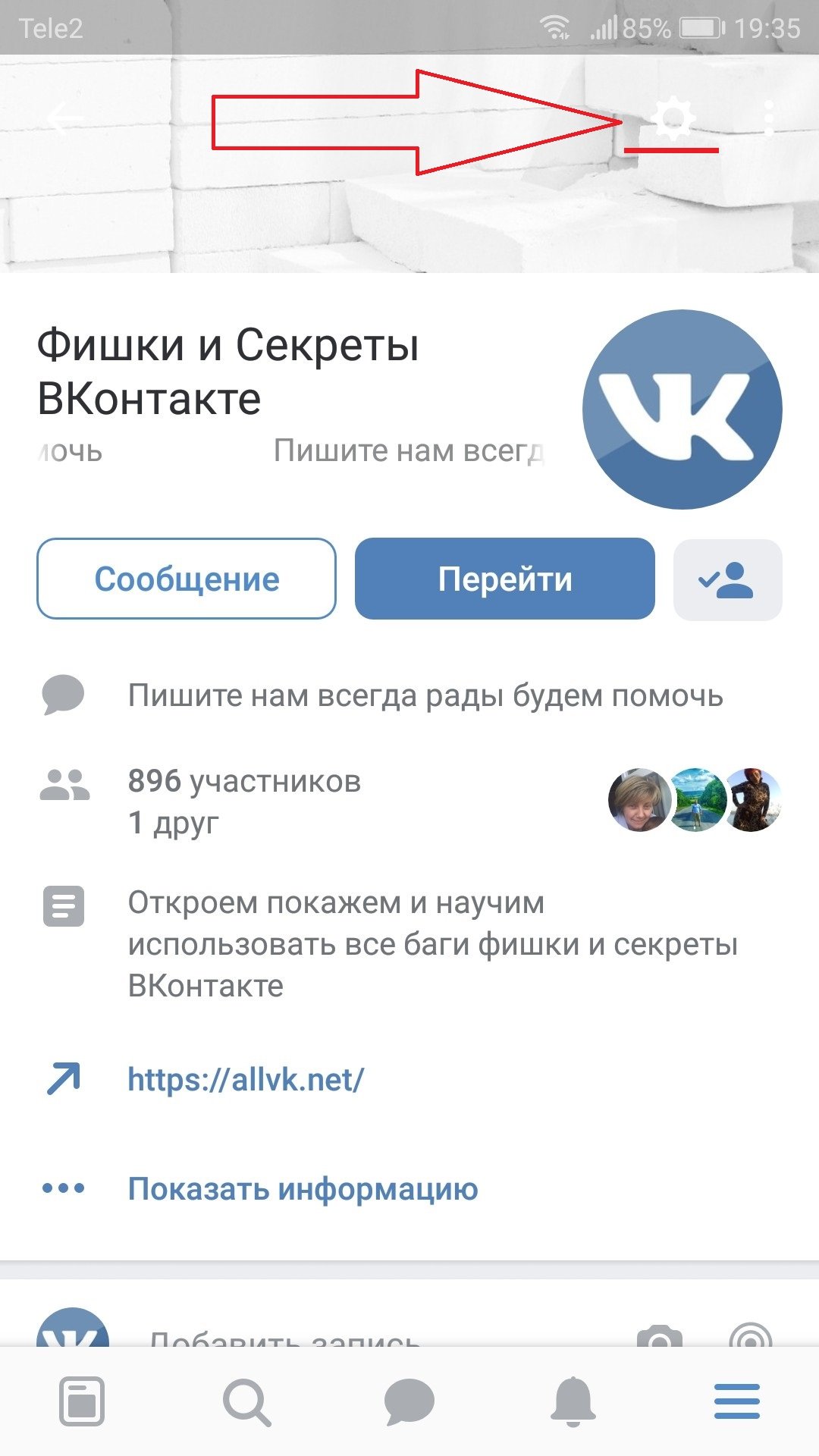
Как создать группу в ВКонтакте на телефоне пошаговая инструкция
В инструкции, я приведу пример через мобильное приложение, в мобильной версии ВКонтакте всё аналогично.
1. Запускаем приложение на своём устройстве, далее жмём на кнопку «Обзор».
2. Переходим в раздел «Сообщества».
3. На открывшейся странице, мы видим все сообщества на которые подписаны, здесь нам необходимо нажать на значок «Плюс», в правом верхнем углу.
4. На странице «Создание сообщества», располагаются шесть разделов, так как мы создаём группу, выбираем «Группа по интересам».
5. Теперь нам необходимо заполнить все поля.
Название — придумываем и прописываем название для своей группы, в будущем его можно изменить.
Тематика — к выбору тематики нужно отнестись серьёзно, так как при смене тематики в раскрученных группах, можно с лёгкостью поучить бан.
Тип группы
— на выбор есть три варианта: открытая, закрытая или частная.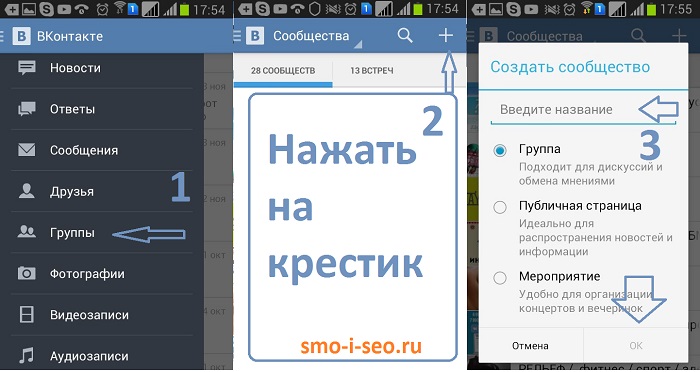 Здесь я думаю всё понятно, оставляем открытая. Закрыть группу можно в любое время, через настройки.
Здесь я думаю всё понятно, оставляем открытая. Закрыть группу можно в любое время, через настройки.Сайт — указываем сайт при его наличии, или оставляем поле пустым.
Читаем правила, если всё устраивает, соглашаемся с ними (поставив галочку), после жмём на синюю кнопку «Создать сообщество».
Поздравляю, Вы стали обладателем собственной группы, а также её администратором, и первым участником.
Внимание теперь пора заняться настройкой и оформлением, ниже я оставлю ссылки на статьи, которые помогут это сделать. Все инструкции будут также с телефона.
Как закрыть группу в ВКонтакте через телефон Андроид
При создании группы, каждый пользователь указывает её тип, на выбор имеется три варианта: открытая (по умолчанию), закрытая и частная.
Если группа уже создана, то вы также можете сменить её тип, в любое время. На мой взгляд это очень удобно, так как при развитии и продвижении группы, могут поменяться задачи и приоритеты.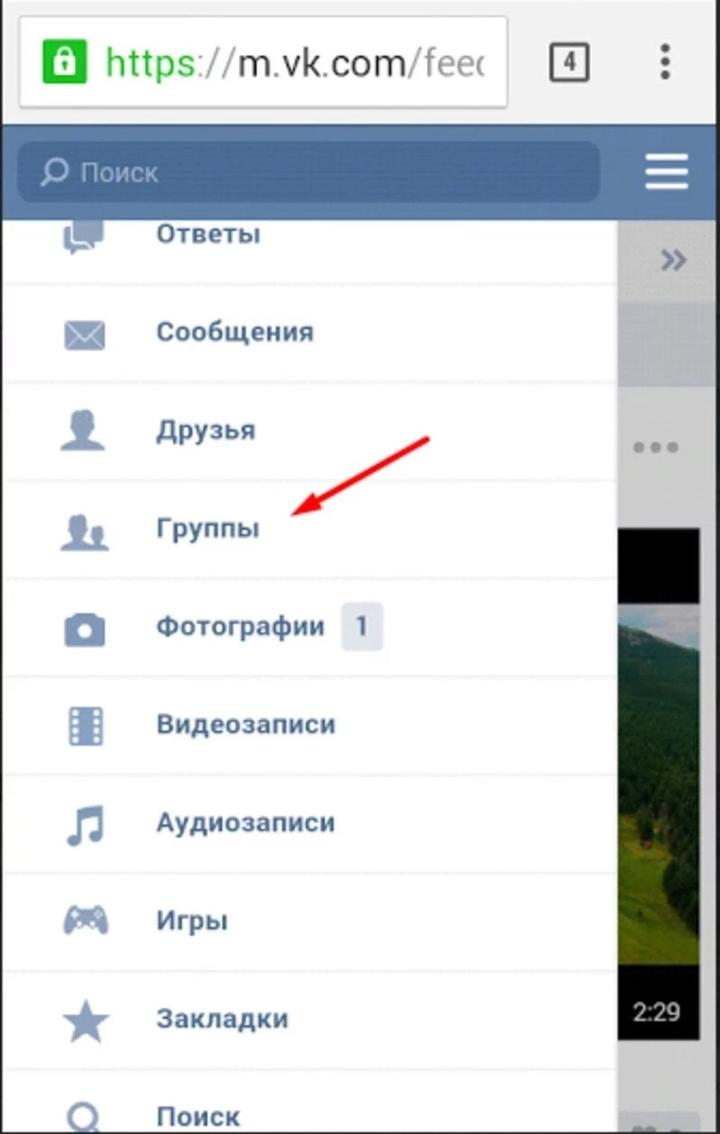
Теперь давайте подробнее рассмотрим каждый из трёх вариантов, чтобы вы смогли определить, какой именно, тип вам нужен.
Типы групп в ВКонтакте
- Открытая — здесь я думаю всё понятно, каждый пользователь, без проблем и одобрения администратора, может стать её полноценным участником.
- Закрытая — каждый пользователь может подать заявку на добавление в группу, но станет её участником, только после одобрения администратора. Зайдя в закрытую группу, пользователь будет видеть часть информации о ней, название, описание, статус, список пользователей и.т.д.
- Частная — самый закрытый тип группы, стать участником таковой, можно только по личному приглашению администратора, информация группы, полностью скрыта от посторонних пользователей.
Как закрыть группу в ВКонтакте через телефон
В приложении ВКонтакте
1. Заходим в свою группу через мобильное приложение, далее жмём на значок «Шестерёнка», в правом верхнем углу.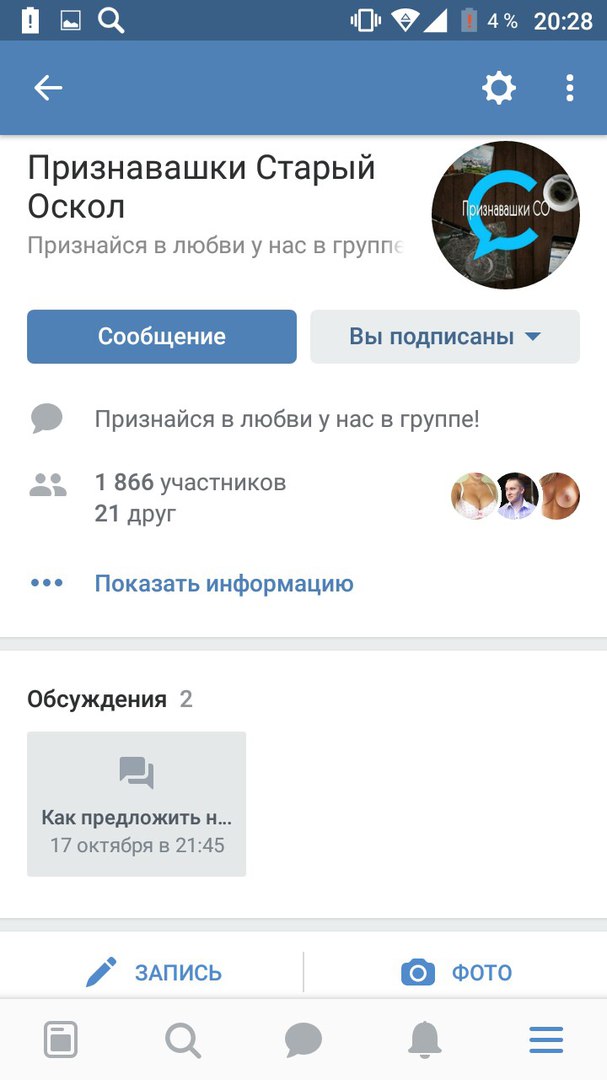
2. На открывшейся странице, выбираем раздел «Информация».
3. На странице с информацией о группе, находим раздел «Тип группы», выделяем пункт закрытая или частная, после жмём на кнопку «Галочка», в правом верхнем углу, чтобы сохранить заданное значение.
В мобильной версии сайта
1. Открываем мобильную версию ВКонтакте в любом браузере на телефоне, далее переходим в свою группу, после жмём на ссылку «Добавить информацию».
2. Переходим в раздел «Информация».
3. Находим пункт «Тип группы», выбираем нужное значение, и сохраняем его, нажав на «Галочку».
Что делать если нет типа группы
Если вы выполнили все вышеописанные действия, и у вас нет пункта «Тип группы», значит вы создали не группу, а публичную страницу.
Закрыть публичную страницу нельзя, поэтому данный пункт не отображается. Что делать в этом случае? Нужно перевести публичную страницу в группу (разрешается один раз в месяц), и уже потом закрыть.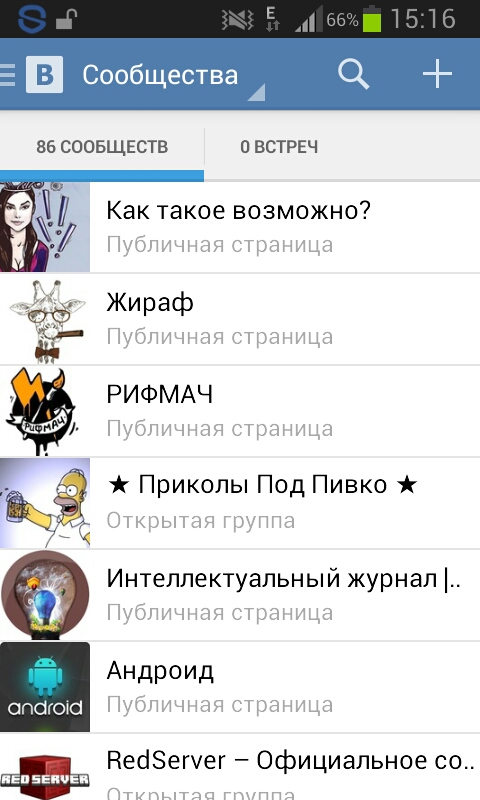
как добавить в группу и на стену с телефона и ПК
В этой статье вы узнаете как создать альбом в ВК. Ведь часто бывает, что вы загружаете фотографии одного события или музыку одного исполнителя. Чтобы такую информацию можно было быстро найти и удобно просматривать (прослушивать, пролистывать), была создана возможность добавить именной каталог в ВК.
Каталог с фотографиями
Возможность делиться яркими событиями своей жизни в виде фото — это то за что мы все любим социальные сети. А за частую для этого и создаем новый аккаунт. Поэтому в первую очередь мы рассмотрим как сделать альбом с фотографиями в ВК. Также мы расскажем как скрыть его от посторонних глаз и загрузить сразу много фото одним потоком.
С компьютера
Используя ПК очень удобно создавать и модерировать любые коллекции в ВК. Читайте далее как это сделать пошагово.
На своей страничке
Итак, создать альбом с фото в контакте на личной страничке, можно следующим путем:
- Зайдите в ВК.
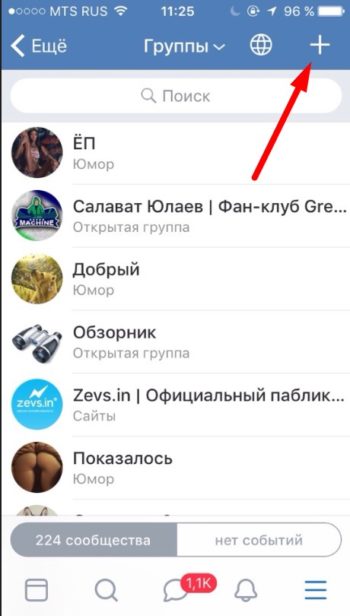
- Слева кликните по разделу «Фотографии».
- Откроется раздел с вашими фото. Вверху вы увидите кнопочку «Создать» — нажмите на нее.
- Перед вами появится окошко, где вы можете ввести название альбома и, при желании, описание.
- Чуть ниже находятся настройки приватности. Здесь то вы и можете сделать свой будущий каталог закрытым. Для этого в строке «Кто может просматривать этот альбом» оставьте значение «Только я».
- Нажмите «Создать».
- Теперь вы окажетесь в созданном каталоге. Сверху находится кнопка «Добавить фотографии».
- Теперь вам нужно будет загрузить фотографии с ПК, можете выбрать сразу несколько.
Если вы создадите закрытый альбом с фотографиями в ВК (доступный только вам), то в общем каталоге он будет помечен маленьким замочком. Находится он левом нижнем углу альбома, рядом с количеством фотографий в нем.
На стене
Вы можете загрузить ВКонтакте альбом с фотографиями целиком себе на стену.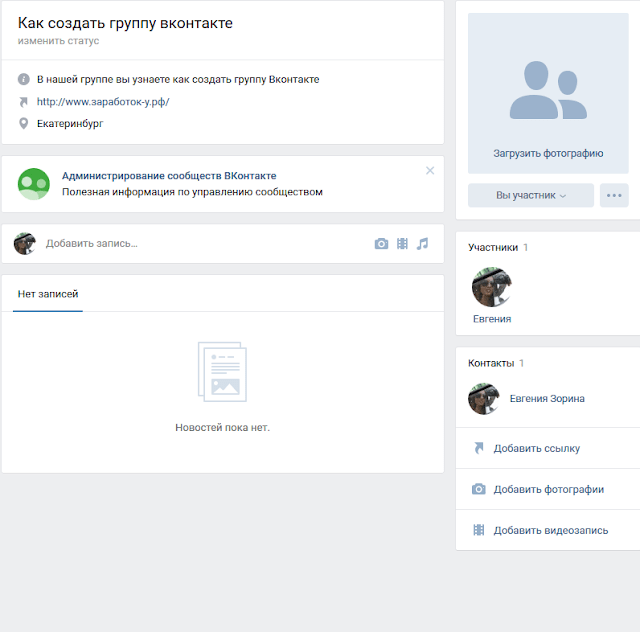 Для этого:
Для этого:
- Зайдите в ВК.
- Перейдите во вкладку «Фотографии» и откройте нужную коллекцию.
- В адресной строке скопируйте ссылку на этот альбом.
- Теперь вернитесь на главную страницу своего аккаунта.
- Кликните по строке «Что у Вас нового» и вставьте скопированный адрес.
- Когда каталог загрузится, сотрите ссылку и нажмите «Опубликовать».
Теперь этот набор фото появится в ленте ваших новостей. Если вы хотите сделать этот альбом в контакте закрытым для посторонних пользователей, то прежде чем опубликовать его, установите настройку «Видно друзьям». Находится она в нижней части окна создаваемой новости.
Обратите внимание, что не обязательно прятать от других пользователей целый альбом. Иногда достаточно скрыть фотографию или парочку. Тогда это проще сделать по одному изображению.
В группе
Чтобы создать новый альбом в сообществе ВК, нужно сделать следующее:
- Создайте группу (если не сделали этого) и зайдите в нее.
- Перейдите в раздел «Фотографии сообщества».
- Справа кликните кнопку «Создать».
- Введите название новой коллекции, при желании также создайте краткое описание.
- Поставьте галочку, чтобы фотографии могли добавлять только вы, напротив соответствующей строки.
- Теперь нажмите «Создать» и загрузите фотографии с вашего ПК.
Если вы не видите раздел с фото в группе, то зайдите в раздел управления и включите фотографии, через пункт Разделы.
Со смартфона
Теперь давайте подробно разберем как создать альбом в ВК на телефоне.
На своей страничке
Итак, для начала инструкция для странички:
- Зайдите в свой аккаунт.
- Нажмите три горизонтальные черточки справа внизу.
- Теперь откройте раздел «Фотографии».
- Нажмите на плюсик вверху справа.
- В появившемся окне нажмите «Создать альбом».
- Далее, как и в версии с ПК, добавляете название, описание, и устанавливаете настройки приватности (подробнее об этом смотрите в первой инструкции).
- Нажмите галочку вверху справа.
- Чтобы загрузить фото в этот каталог, откройте его. Автоматически откроется коллекция фотографий на вашем гаджете.
- Выберите нужные фото и нажмите «Прикрепить».
Если перед Вами стоит проблема, как добавить альбом на стену в контакте, то знайте — придется перейти в полную версию ВК. К сожалению, для мобильного приложения такая возможность не предусмотрена.
В группе
Как создать альбом в группе ВКонтакте с телефона? Все очень просто.
- Зайдите в сообщество.
- Откройте раздел с фотографиями.
- Далее действуйте, как описано в аналогичной инструкции для ПК.
Все перечисленные инструкции достаточно выполнить один раз и вы уже не забудете как это делается. Теперь вы с легкостью справитесь с такой задачей как сделать фото альбом в группе ВК или у себя на страничке.
Каталог с видео
Чтобы создать каталог с видеозаписями у себя на страничке или в группе, нужно будет воспользоваться компьютером. В мобильном приложении этой функции нет.
На своей страничке
- Зайдите на свою страничку.
- Перейдите в раздел «Видео».
- Перейдите на вкладку «Мои видео».
- Теперь, как и в случае с фото, придумайте ему название и установите настройки приватности.
- Далее, пользуясь кнопкой «Добавить видео» вы можете заполнить созданный каталог.
В группе
Теперь давайте выясним как добавить альбом с видео в группу в контакте.
- Войдите в группу.
- В меню справа у вас есть блок «Добавить видео» — нажмите на него.
- Появится поле, с помощью которого вы сможете добавить видеозапись из своих или загрузить с ПК.
- Когда видео будет добавлено, вы увидите дополнительные пункты меню, среди которых будет и «Создать альбом».
- Сделайте новый каталог — мы уже знаем как.
- Перейдите к видео. На каждом ролике есть значок списка в правом верхнем углу — перейдите на него.
- С помощью этого значка вы сможете переместить видеозапись в нужную коллекцию.
Каталог с аудио
По аналогии с предыдущим пунктом мы можем сделать каталог с музыкой.
На своей страничке
Итак начнем с инструкции для вашего личного профиля:
- Зайдите на страничку.
- Откройте раздел «Аудио».
- Когда будете в нем находиться, откройте вкладку «Плейлисты».
- Справа вы увидите значок в виде списка с плюсиком — кликните по нему.
- Появится окно для создания нового плейлиста. Введите название, описание, при желании загрузите картинку для отображения, а потом вы всегда сможете изменить обложку плейлиста.
- С помощью кнопки «Добавить аудиозапись» вы можете заполнить плейлист.
- Нажмите «Сохранить».
В группе
Создание каталога с музыкой в паблике очень схоже с созданием видеоальбома. Поэтому:
- Зайдите в группу.
- В меню справа нажмите «Добавить аудио», а далее повторите все пункты из инструкции про создание видеоальбома в группе.
Как создать закрытый альбом в ВК?
Допустим, Вы уже разобрались, как создать новый альбом с фотографиями, музыкой или видео в ВК, а теперь хотите его скрыть от друзей и других пользователей сети. Первый вопрос, который Вы в этой связи можете задать нам: возможно ли это? Да, конечно. И главное, это не составит Вам никакого труда. Итак, давайте разбираться, как сделать закрытый альбом в Контакте.
С ПК
Для того, чтобы скрыть каталог от чужих глаз есть несколько вариантов Ваших действий.
- Если Вы еще только планируете создать его.
- Следуйте инструкции, как загрузить альбом в ВК, описанной выше.
- На той странице, где нужно указать название и описание, обратите внимание на 2 строчки внизу: «Кто может просматривать» и «Кто может комментировать».
- Установите там нужное значение.
- Если у Вас уже есть готовый вариант, который Вы хотели бы сделать закрытым от посторонних, найдите его в разделе «Фотографии», наведите курсор и в правом верхнем углу нажмите на значок с карандашом.
Перед Вами откроется страница, на которой Вы увидите уже знакомые Вам строчки: «Кто может просматривать» и «Кто может комментировать». После того, как поставите нужные значение, не забудьте нажать «Сохранить изменения».
- Кроме того, обязательно пройдитесь по настройкам приватности. Найти их можно, нажав на аватарку в правом верхнем меню.
Там Вы найдете пункты связанные с просмотром информации Вашего профиля. Проверьте и измените данные при необходимости.
С телефона
Что касается смартфона, то скажем сразу: Вы сможете, как создать альбом в Контакте с фото, видео и аудио, так и сделать его закрытым через приложение. Сделать это можно как на на стадии загрузки нового каталога и работы с ним, так и в приватности профиля.
- На стадии загрузки.
Откройте приложение и кликните на значок в виде человечка в правом нижнем углу, а затем раздел «Фотографии».
Нажмите на плюсик в правом верхнем углу, а затем на кнопку «Создать».
Под строчками с названием и описанием Вы и найдете нужные настройки.
- Отредактировать готовый. Откройте нужный Вам альбом, жмите на многоточие в правом углу и на кнопку «Редактировать».
Установите нужные параметры.
- В настройках приватности. Откройте настройки профиля, нажав дважды на человечка в правом нижнем углу, а затем на слове «Настройки».
Перейдите в раздел приватность и пройдитесь по основным пунктам, редактируя их по своему желанию.
Теперь вы знаете все что нужно о создании каталогов с фотографиями, видео и аудио-записями в ВК. Надеемся вы будете применять эти знания на практике, благодаря чему ваша страничка или сообщество в сети будет выглядеть красиво и привлечет много новых подписчиков.
Похожие статьи:
Как управлять группой в контакте — подробная инструкция
Доброго Вам дня, дорогой читатель.
Вы ищете информацию о том – как управлять группой в контакте? Сразу хочу расставить точки над «i» –темы управления группы и ее ведения различаются между собой. Если Вам все же интересно – ведение группы, то тогда Вам сюда.
А в рамках этой статьи поговорим об управлении группой.
Содержание статьи
Что входит в понятие «управления группой»
Управлять группой, это значит быть ее создателем либо назначенным руководителем. Руководители различаются по своим полномочиям. Они делятся на:
- Администраторов
- Модераторов
- Редакторов
Наибольшими полномочиями среди них, в управлении группой в контакте, наделены – администраторы сообществ. Управлять группой, это значит иметь возможность:
- Назвать группу или менять ее название и описание
- Придать ей красивый адрес
- Загружать и менять обложку и прочее оформление группы (миниатюра и аватар)
- Включать и отключать любые блоки (обсуждения, фотоальбомы, видеозаписи, документы, ссылки, аудиозаписи, открывать или закрывать стену, товары)
- Подключать рекламную компанию
- Банить участников или наоборот назначать их руководителями сообщества
- Удалять записи и комментарии участников группы и даже редактировать их
- Модерировать предложенные посты (касается только пабликов или публичных страниц, в группах такой функции нет)
Ну вот, с понятием «управления группы» разобрались, теперь ответим на вопрос «как».
Как управлять группой в контакте если ты создатель
Перед тем как управлять группой, надо ее создать. Об этом я подробно рассказала в статье «Как создать группу в контакте пошагово».
Считаем, что группа у нас уже создана. Что теперь?
Для начала мы можем настроить необходимые для нас блоки:
- Ссылки
- Фотоальбомы
- Видеозаписи
- Аудиозаписи
- Обсуждения
- Мероприятия
- Места
- Товары
Мы можем либо включить их, либо выключить, либо сделать ограниченными.
Как осуществляется управление группой?
Наша главная кнопка, это три точки под аватаркой или обложкой группы.
Жмем ее, из выпадающего списка выбираем «Управление сообществом». Другие пункты выпавшего меню мы с вами тоже разберем в рамках статьи.
В открывшемся окне, у нас появляется возможность: изменить название группы, прописать ее описание, загрузить обложку, придать красивый адрес, прописать ссылку на сайт если есть.
Пункт «Разделы»
В следующем пункте правого меню «Разделы», мы можем включить нужные нам разделы или отключить не нужные. Среди них такие как: ссылки, обсуждения, фотоальбомы, видеозаписи, товары. Можно редактировать их месторасположения. Это делается в этом же окне, путем обозначения главного блока и второстепенного.
Главный блок появится в самом верху, сразу под описанием группы.
Пункт «Обсуждения»
О том, как включить раздел «Обсуждения» и все сопутствующие фишки – узнайте из этой статьи.
Пункт «Комментарии»
Здесь мы можем вообще отключить возможность комментирования любых постов группы, либо наоборот включить их. Так же можно включить фильтр нецензурных выражений.
Пункт «Ссылки»
В следующем пункте правого меню «Ссылки» — логично будет поставить ссылку на Ваш сайт, если есть, на какие-то особенно важные посты из Вашей же группы, или ссылки на Ваши аккаунты в других соцсетях.
Работа с API Пункт «Работа с API» на первых порах лучше не трогать.
Пункт «Участники»
А вот пункт «Участники» — нам понадобится. Здесь мы как создатель группы можем удалить любого участника из группы или назначить его руководителем (выбрав одну из форм администратор, модератор или редактор).
Здесь же можно отправить любого участника группы в черный список. После того как человек оказался в черном списке вашего сообщества – ему будет закрыт доступ в вашу группу.
Как пожаловаться на группу, читайте по этой ссылке.
Пункт «Сообщения»
Следующий пункт меню в правой колонке это – «Сообщения», нажав на эту кнопку мы попадаем в окно редактирования этой функции.
Если Вы хотите, чтобы Вам писали на имя группы а не в личку, то необходимо включить эту возможность. Ниже можно прописать приветственную речь, которую человек увидит когда решит в первый раз написать Вам что-нибудь.
После подключения этой функции у Вас в группе на главной странице появится кнопка «Сообщения сообщества». И если нажать на нее, у Вас как у создателя или админа сообщества — будет возможность переключить бегунок вправо (он находится в верхнем правом углу), тем самым включить оповещение «Сообщество сейчас онлайн».
После этого у каждого посетителя Вашей группы будет отображаться эта надпись «Сообщество онлайн. Ответят прямо сейчас» – что еще больше подстегнёт их написать вам и возможно, стать вашим клиентом.
Пункт «Приложения»
Пункт меню «приложения» — добавлен пару лет назад, и постоянно пополняется.
Здесь представлен полный список одобренных в контакте приложений. Вы можете выбрать любое подходящее для вашего бизнеса приложение и настроить его в своей группе.
Пункт «Статистика группы»
Помимо перечисленных настроек, создатель и админ группы могут просматривать ее статистику. И на основе полученных данных регулировать вектор развития группы.
Ее можно посмотреть нажав так же на три точки под обложкой или аватаркой группы, выбрав «Статистика сообщества». В открывшемся окне вы увидите 3 или 5 вкладок – это зависит от тех настроек которые вы сделали и от того на сколько ваша группа раскручена.
Если вы только что создали группу, вкладок будет 3: охват, посещаемость, активность.
Пролистав все вкладки до конца, Вы узнаете кто ваша аудитория в своем большинстве – мужчины или женщины, сколько им лет, из каких они городов, как попали в вашу группу, с каких устройств, сколько было новых участников сегодня в группе, какая была посещаемость и сколько человек увидели ваши посты за сегодня или за любой другой день.
Пункт «Реклама сообщества»
Это отдельный очень большой раздел знаний в сфере социальной сети «в контакте», и следующий пунк в управлении группой.
Перейдя по этой кнопке вы попадете в рекламный кабинет. Но прежде чем настраивать платную рекламу на свою группу – необходимо научиться развивать ее бесплатными методами — о которых я рассказываю на этом сайте, иначе вы просто сольете деньги.
Пункт «Добавить в левое меню»
Этот пункт в выпадающем меню отображается так же, как и предыдущие только у создателя группы и ее админа. После нажатия на эту кнопку – вы увидите ссылку на вашу группу в левом меню интерфейса вк и сможете быстро переходить в свое сообщество.
Так же это удобно тем, что вы сможете быстрее реагировать на сообщения, которые присылают вам потенциальные клиенты на имя сообщества – они будут отображаться в виде цифры, указывающей на количество не отвеченных сообщений.
Пункт «Перевести в группу»
Этот пункт отображается только у создателя группы. Только создатель группы может переводить группу в паблик (или публичную страницу) и наоборот. Для этого у вас попросят код с смс которая придет вам на телефон.
Переводить группы в паблики и наоборот можно не чаще чем раз в месяц, и только до тех пор, пока количество участников сообщества не превысит 10 000 человек.
Как управлять группой в контакте если ты админ, модератор или редактор
Для начала надо получить от создателя группы право на администрирование сообщества.
Для этого создатель группы должен зайти в группу, нажать на 3 точки под обложкой или аватаркой группы, выбрать «управление сообществом». В правом меню выбрать кнопку «участники». В открывшемся окне назначить руководителем любого из участников группы.
Откроется окно в котором надо выбрать форму участия назначаемого руководителя группы. Это может быть администратор, редактор или модератор. В этом окне подробно расписано какие полномочия у каждого вида управляющего. Наибольшими полномочиями обладает администратор сообщества.
Администратор может управлять группой почти так же как и ее создатель. У него не будет доступа, лишь, в рекламный кабинет, если его открыл создатель группы. Но создатель рекламного кабинета может отдельно открыть доступ к нему любому админу.
Если же админ группы сам создает рекламный кабинет, то конечно же у него будет к нему доступ.
Второй момент, это отсутствие полномочия у админа – удалить из группы и из администрации группы, ее создателя.
Третий момент, это то что админ не сможет перевести группу в паблик и наоборот – это исключительное право ее создателя.
Как управлять группой в контакте с телефона
Управлять группой в контакте с телефона с официального приложения несколько затруднительно.
Многие функции там не доступны. Если вам это все же необходимо, вы можете зайти на сайт вк через браузер в телефоне.
Зайти на свою страницу и перевести интерфейс в контакте в полный режим. После этого экран на телефоне будет отображать окно в контакте так же, как и на компьютере.
Для этого надо нажать на 3 черты в левом верхнем углу экрана, появится список, прокручиваем вниз, жмем «Полная версия». Вот и все – теперь вы можете управлять группой в контакте с телефона.
Думаю, Вам будут интересны эти статьи:
Как заработать на группе Вконтакте, проверенные методы
Как заработать на Алиэкспресс на группе Вк без вложений
Надеюсь, статья оказалась полезной для Вас, пожалуйста оцените ее нажав на пятую звездочку немного ниже.
Спасибо)))
Как сгруппировать контакты в андроид. Как создавать группы в «Контактах» и зачем это нужно. · Блог, группа по интересам
crabo.ru
Как создать группу в вайбере на телефонах андроид
Наверняка многие сталкивались с таким моментом в вайбере, как групповое общение в чате. Сейчас это очень модно, особенно в саду и школе у родителей. Которые создают группы своего класса и общаются все вместе.
Но вот теперь и вы задумались, а не создать ли мне свою домашнюю группу? И что бы каждому не писать отдельно личные сообщения, а написать одно и всем сразу.
Давайте и мы научимся создавать общие группы в вайбере, на наших с вами телефонах андроид.
Создание группы — чтобы создать группу, нам понадобится выбрать одного пользователя, который будет в нашей новой группе и зайти к нему. На фото ниже я буду создавать свою группу с контактом Тимофей. Выбираю и перехожу в его контакт вайбера.
Здесь нам нужно зайти в настройки контакта Тимофея, для этого нажимаем на кнопку три точки.
И в сплывающем меню, выбираем пункт Создать группу с Тимофеем.
Мы выбрали пользователей в свою группу, на фото видны их фотки. И остаётся нажать галочку и подтвердить создание нашей новой группы.
Изменяем название группы — Следующее, что нам нужно сделать — конечно же придумать новое название для группы. Для этого заходим в группу
Выбираем настройки нашей группы (жмем значок три точки)
В сплывающем окошке нажимаем на «Информация»
Нажимаем на имя Группы
Пишем как будет называться наша новая группа. Я написал, что моя новая группа будет называться «Группа водителей»
Присваиваем фотку нашей группе. Так как в ней собрались одни водители, то и значок выберу соответствующий.
Вот такая получилась весёлая наша группа водителей.
А вот так будет выглядеть наша группа, в чате вайбера.
Удаление группы — если вам группа надоела группа в вайбере, и решили её удалить, для этого нажимаем на название группы, и держим долго палец до тех пор, пока не появится всплывающее окно.
В сплывающем окне выбираем удалить чат.
Удаляем нашу группу.
Теперь мы с вами научились создавать, редактироваать и удалять, наши группы на вайбере.
messagu.ru
Закрытые группы и публичные страницы Вконтакте. Учимся создавать, настраивать и закрывать
Наряду с пользовательскими страницами, Вконтакте можно закрывать группы и публичные страницы. Это обеспечивает скрытие опубликованной в сообществе информации, и активирует функцию одобрения новых участников. Таким образом, чтобы получить доступ, необходимо будет дождаться положительного решения администрации.
Эта достаточно популярная функция. Многие группы по интересам, нуждаются в том, чтобы контент, фото и видео материалы, были доступны только для участников.
В этой инструкции мы научимся создавать закрытую группу с нуля. А также научимся закрывать уже существующее сообщество Вконтакте.
Как это работает
Как я уже говорил, если администратор решил скрыть свое сообщество от посторонних, то при попытке зайти, человек увидит следующее уведомление.
Есть пометка о том, что группа закрыта. Для просмотра доступны только данные из блока «Информация«, а также список участников.
Доступна кнопка для подачи заявки на вступление. Если администратор одобрит его, материалы станут для Вас доступны.
Нюанс с типом сообщества
Как вы знаете, Вконтакте есть два основных типа сообществ — группы и публичные страницы. Так вот функция ограничения доступа, работает только для групп. Публичную страницу нельзя закрыть. Здесь понятно из названия — сообщество должно быть публичным, доступным для всех.
Как теперь быть? Нет возможности сделать материалы приватными?
Выход есть. Достаточно изменить тип сообщества. Просто переводим публичную страницу в группу, и спокойно активирует для нее тип «Закрытая«.
Обратите внимание. Изменение типа сообщества, доступно раз в 30 дней. Для подтверждения операции нужно быть администратором (см. как назначить администратора в группе Вконтакте), и иметь доступ к номеру телефона. На него придет код в смс, для подтверждения операции.
Как создать закрытую группу в ВК?
Нам нужно разобрать этот процесс в двух вариантах — с компьютера и через приложение на телефоне.
С компьютера
Заходим в ВК (см. вход на страницу Вконтакте). Совсем недавно нужный пункт в меню был переименован. Теперь он называется «Сообщества» (раньше были «Группы«). Переходим туда и нажимаем на кнопку «Создать сообщество«.
Переходим к разделу «Сообщества» — здесь нажимаем кнопку для создания новой группыНа следующем шаге нам предлагается выбрать тип сообщества — щелкаем по варианту «Группа по интересам«. Затем в открывшемся меню заполняем необходимые данные:
- Название;
- Тематика;
- Сайт и адрес — при необходимости.
Нас с вами интересует здесь пункт «Тип группы«. В выпадающем меню есть три пункта:
- Открытая. Все материалы и данные доступны для посетителей. Вступление свободное.
- Закрытая. Материалы скрыты, вступление с одобрения администрации.
- Частная. Все данные скрыты, вступление только по приглашению.
Как вы понимаете, мы выбираем пункт «Закрытая«. Затем нажимаем на кнопку «Создать сообщество«.
Если мы попробуем зайти в новое сообщество с любой другой страницы, а для этого нам понадобится узнать id группы, то увидим вот такую картину.
Попытка просмотреть закрытую группуДанные спрятаны, тип группы «Закрытая«. Цель достигнута.
Теперь с телефона
Здесь процесс не сильно отличается. Запускаем приложение, осуществляем вход. Если забыли учетные данные, пользуемся инструкцией — Что делать, если забыл логин и пароль Вконтакте.
В правом нижнем углу экрана нажимаем на кнопку меню. На следующем шаге выбираем раздел «Группы«. Когда перейдем к списку ваших сообществ, нажмите наверху значок «+«. Вы перейдете к форме создания новой группы.
Здесь выбираем «Группа по интересам«. Заполняем форму по аналогии. Самое главное, выбрать тип «Закрытая» — для этого отметьте этот пункт в соответствующем поле. Затем поставьте галочку, подтверждая свое согласие с правилами. Затем кнопка «Создать сообщество«.
С этим разобрались. Давайте теперь посмотрим, что делать с группой, которая уже была создана ранее.
Как изменить тип существующей группы, и скрыть ее от посторонних
Тоже будет два варианта.
С компьютера
Напоминаю, чтобы изменять тип группы, вы должны быть администратором (см. как назначить администратора в группе Вконтакте).
Переходим в нужное сообщество. В блоке меню нажимаем на ссылку «Управление». На следующей странице, в самом верху экрана, находит блок «Тип группы». Выбираем вариант «Закрытая». Сохраняем настройки.
С телефона
Переходим в нужную группу в приложении. В верхней части экрана нажмите на значок шестеренки, для перехода в раздел «Настройки». На следующей странице перейдите в раздел «Информация». Затем найдите блок «Тип группы», и отметьте вариант «Закрытая». Для сохранения изменений нажмите на галочку, расположенную в правом верхнем углу экрана.
Что с публичными страницами?
Как я уже говорил, этот тип сообществ нужно предварительно переводить в группу. После этого появляется нужный пункт в настройках.
Чем отличается группа от публичной страницы, и как перевести тип сообщества, можно подробно почитать в нашей инструкции — как перевести группу в публичную страницу Вконтакте.
Видео гид. Как создать закрытую группу Вконтакте, с компьютера и телефона
Как создать список контактов для текстовых сообщений на Android | Small Business
Стивен Мелендез Обновлено 4 февраля 2019 г.
Вы можете создать список контактов, который называется группой, в приложении «Контакты» на телефоне Android для отправки сообщений. Это может быть полезно, если вы часто хотите создать текстовое сообщение для одной и той же группы людей, например для группы коллег по бизнесу или друзей. Группы контактов Android может быть удобным способом убедиться, что вы отправляете текстовые сообщения нужным людям и никого не упускаете из виду.
Создание группы в контактах
Чтобы создать группу контактов в Android, сначала откройте приложение «Контакты». Затем нажмите кнопку меню в верхнем левом углу экрана и нажмите «Создать ярлык». Оттуда введите желаемое имя для группы и нажмите кнопку «ОК».
Чтобы добавить людей в группу, нажмите кнопку «Добавить контакт» или значок плюса. Затем, если вы хотите добавить в группу только одного человека, коснитесь одной записи в списке контактов. Чтобы добавить несколько человек, нажмите и удерживайте кого-нибудь в списке контактов, затем нажмите дополнительных людей, которых вы хотите добавить в группу.Когда вы закончите выбирать людей, нажмите кнопку «Добавить».
Использование групп контактов Android
Если вы хотите отправить текстовое сообщение группе на Android, вы можете выбрать его из своих контактов в приложении для обмена сообщениями. Различные телефоны Android поставляются с немного разными приложениями для обмена сообщениями в зависимости от вашего оператора связи, и вы можете установить собственные приложения для обмена сообщениями, которые могут вести себя немного иначе, но обычно вы можете выбрать группу, которую хотите, прокручивая список контактов и групп или используя автоматический -предложить текстовое поле.
После того, как вы выберете группу, вы сможете составить черновик группы текстовых сообщений для ее участников. Обычно ответ на последующие сообщения в ветке текстовых сообщений отправляет больше сообщений группе, и вам не нужно выбирать ее снова.
Удаление участников групп
В некоторых случаях вы можете создать телефонную группу из контактов, а затем захотите удалить кого-то из нее, например, если кто-то получает новый номер телефона или коллега или сотрудник больше не работает в вашем бизнесе.
Какой бы ни была причина, вы можете сделать это из приложения «Контакты». Нажмите кнопку «Меню» в приложении «Контакты» и выберите нужную группу. Коснитесь меню «Еще», представленного тремя точками, и коснитесь «Удалить контакты». Нажмите кнопку «Удалить контакт» рядом с человеком, которого хотите удалить из группы.
Редактировать группы контактов из Интернета
Если вы используете компьютер, а не телефон, вы все равно можете редактировать группы контактов через веб-сайт Google, и внесенные вами изменения будут автоматически синхронизироваться с вашими устройствами Android, если у вас настроены контакты для синхронизации с Google.
Чтобы добавить людей в группу в Интернете, посетите сайт контактов Google и установите флажки рядом с людьми, которых вы хотите добавить. Нажмите кнопку «Ярлык» и щелкните группу или набор групп, чтобы добавить эти контакты.
Если вам нужно создать совершенно новую группу контактов в Интернете, нажмите «Ярлыки» в Google Контактах и нажмите «Создать ярлык». Введите имя новой группы и нажмите «ОК».
Чтобы удалить контакты из группы таким способом, посетите веб-сайт контактов Google и щелкните имя группы.Затем установите флажки рядом с человеком или людьми, которых вы хотите удалить из группы. Нажмите кнопку «Ярлык» и снимите флажок с названия группы.
Группы электронной почты из Gmail
Если вы используете Gmail в Интернете и у вас есть адреса электронной почты для контактов в группе, вы можете отправить электронное письмо группе. Для этого начните вводить название группы в поле «Кому» в меню Gmail «Написать». Щелкните группу в меню автозаполнения.
Имена контактов и адреса электронной почты должны появиться в поле «Кому».Убедитесь, что это правильная группа получателей, а затем напишите и отправьте свое сообщение.
Как создавать группы контактов на iPhone
Создание групп для iPhone — отличный способ отправить сообщение сразу нескольким людям. Возможно, вы и ваши друзья хотите использовать групповой чат iMessage, чтобы общаться друг с другом, а не отправлять отдельные сообщения, или, может быть, вы хотите создать групповой чат для себя и своей семьи. Есть бесконечное количество причин для групп iMessage, и они действительно являются одной из самых полезных функций iOS.
Вы знаете, как создавать группы контактов на iPhone? Если нет, то вот все, что вам нужно знать.
Часть 1. Сначала сделайте резервную копию вашего устройства
Первое, что вам нужно сделать, это сделать резервную копию вашего iPhone. Невозможно переоценить, насколько это важно. Если ваш iPhone выйдет из строя во время группового чата, вы можете потерять много своих личных данных.
К счастью, это не обычное явление, но рисковать не стоит.
Часть 2: Как создать группы контактов на iPhone
После того, как вы создали резервную копию своего iPhone, вы можете продолжить и использовать одно из следующих решений для создания групп контактов на iPhone.
- Создание групп контактов на iPhone через iCloud
- Создание контактной группы с помощью приложения
1 Создание групп контактов на iPhone через iCloud
Популярным способом создания групп iPhone является использование iCloud. Это может упростить создание больших групп, поскольку для этого используется компьютер.
- На вашем iPhone перейдите в «Apple ID> iCloud» (или для более старых версий iOS просто нажмите «iCloud» в главном меню настроек) и включите ползунок «Контакты».
- Подойдите к компьютеру и откройте веб-сайт iCloud.Войдите в свою учетную запись iCloud и нажмите «Контакты».
- В нижнем левом углу щелкните значок + и выберите «Новая группа». Назовите его соответствующим образом, нажмите «Все контакты» и перетащите нужные контакты в групповой чат.
2 Создание контактной группы с помощью приложения
Вы также можете использовать стороннее приложение для создания группы на вашем iPhone.
- Откройте «App Store» и найдите «Группы».
- Загрузите приложение и откройте его.
- Просто нажмите «Добавить новую группу», а затем «Нет контактов — добавить», чтобы добавить людей.
Часть 3: Советы, которые следует знать о контактной группе на iPhone
Теперь, когда вы знаете, как создавать группы контактов на iPhone, вот несколько полезных советов по управлению групповыми чатами.
1 Удалить группы на iPhone
Вы слишком много общаетесь в групповых чатах? Вот как вы можете удалить их и удалить себя из них.
- На компьютере перейдите на веб-сайт iCloud и войдите в систему, используя свою учетную запись iCloud.
- Выберите «Контакты» и щелкните групповой чат, который хотите удалить.
- Щелкните значок настроек в правом нижнем углу и нажмите «Удалить». Вам нужно снова нажать «Удалить» для подтверждения.
2 Электронная почта вашей контактной группы по iPhone
Если по какой-либо причине вы не можете написать в групповом чате, вы можете написать им по электронной почте. Пока вы вошли в свою учетную запись электронной почты в приложении «Почта», вы сможете сделать это на своем iPhone.
- Запустите приложение «Почта» и коснитесь значка создания сообщения в правом нижнем углу.
- В поле «Кому» начните вводить название группы.
- Через несколько букв должна отображаться группа. Нажмите на него, затем введите свое сообщение и нажмите «Отправить».
3 Отправьте сообщение в контактную группу
Наконец, вы можете отправить сообщение контактной группе через приложение для обмена сообщениями. Это наиболее удобный способ обмена сообщениями и управления групповыми чатами iPhone, поэтому он идеален.
- Откройте приложение iMessage и нажмите значок создания сообщения в правом верхнем углу.
- Затем коснитесь поля «Кому» и введите имя группы, которой вы хотите отправить сообщение.
- Введите текстовое сообщение и нажмите кнопку отправки. Этот чат будет доступен для будущих сообщений, если вы его не удалите.
4 Управление контактами на iPhone
Групповые чаты часто содержат важные сообщения, поэтому важно время от времени выполнять резервное копирование данных iMessage. Учитывая, насколько важно резервное копирование, мы рекомендуем вам использовать iMyFone D-Port.
- Выборочное резервное копирование данных вашего устройства iOS.
- Загрузите и просмотрите резервные копии из своей учетной записи iCloud.
- Выполняйте резервное копирование только данных из WhatsApp, WeChat или iMessage.
- Экспорт файлов из резервной копии или вашего устройства.
Попробовать бесплатно Попробовать бесплатно
Это дает вам быстрое представление о том, что iMyFone D-Port может предложить. Существует также дополнительное преимущество, заключающееся в возможности выполнять полное резервное копирование или восстановление, то есть его можно использовать в качестве альтернативы iTunes.
Заключить
Вот и все — все, что вам нужно знать о том, как создавать группы контактов на iPhone. Убедитесь, что вы следуете обоим решениям по созданию групповых чатов и решаете, какое из них наиболее эффективно. Если у вас есть какие-либо другие советы или рекомендации для пользователей iPhone, которые можно использовать для групповых чатов, не стесняйтесь комментировать ниже.
Как создать группу контактов из файла Excel
Как создать группу контактов из файла Excel
Google Mail позволяет импортировать группу контактов из файла Excel в Google Контакты.Этот процесс состоит из двух этапов: сохранение файла Excel группы контактов в виде файла .CSV и последующий импорт файла .CSV в ваши контакты Google.
Шаг 1. Ввод контактов в файл Excel и сохранение его как .CSV
- Откройте Microsoft Excel. В первой строке пометьте первые три столбца следующим образом:
- Первый столбец: Имя
- Второй столбец: фамилия
- Третий столбец: адрес электронной почты
- В строках под ними введите соответствующую информацию для каждого контакта.
- Когда вы закончите вводить всю информацию для каждого контакта, перейдите к «Файл»> «Сохранить как».
- В раскрывающемся меню «Тип файла:» выберите «CSV (с разделителями-запятыми) (* .csv)».
- Выберите место для сохранения файла.
- Щелкните [Сохранить]. Если появится всплывающее окно с вопросом, хотите ли вы сохранить книгу в этом формате, нажмите [Да].
Примечание:
Вы также можете включить дополнительную контактную информацию, добавив столбцы с заголовками «Домашний адрес» и «Домашний телефон».Чтобы просмотреть полный список заголовков столбцов, которые вы можете включить, создайте «Тестовый» контакт Google и заполните все необходимые поля. Экспортируйте (.CSV) «Тестовый» контакт Google и откройте его в Excel. Скопируйте и вставьте все соответствующие заголовки столбцов в лист Excel, который вы хотите импортировать в Google Контакты.
Шаг 2. Импорт файла .CSV в Google Контакты
Новая почта Google предлагает только предварительную версию ваших контактов Google. Google предложит вам восстановить старые контакты, чтобы импортировать их.Если у вас уже установлена старая версия Google Контакты, вы можете перейти к шагу 5.
- Перейдите на cedarville.edu/google.
- Щелкните ссылку «Почта» и войдите в систему, используя свои учетные данные CedarNet.
- В верхнем левом углу щелкните раскрывающееся меню «Почта»> выберите «Контакты».
- На левой боковой панели выберите «Еще»> «Импорт».
- В появившемся диалоговом окне нажмите [ПЕРЕЙТИ К СТАРЫМ КОНТАКТАМ].
- Щелкните [Подробнее]> выберите «Импорт… «
- Щелкните [Выбрать файл] и дважды щелкните файл, содержащий общую группу контактов> Щелкните [Импорт].
- Щелкните имя группы контактов на боковой панели. (Имя будет «Импортировано» вместе с датой.) Вы получите уведомление, что «Эти контакты были импортированы, но еще не объединены».
- Нажмите [Подробнее]> выберите «Найти и объединить дубликаты».
- Щелкните [Объединить]. Контакты теперь объединены и импортированы.
- Чтобы переименовать группу , выберите группу на левой боковой панели.
- Нажмите [Подробнее]> выберите «Переименовать группу».
- В появившемся диалоговом окне введите новое имя в соответствующем поле и нажмите [OK]. Группа будет переименована и появится под этим именем в списке групп контактов.
Примечание:
Если файл .CSV, который вы импортировали, содержал контакты, уже находящиеся в ваших контактах Google, у вас могут быть дубликаты этих контактов в базовой группе «Мои контакты». Дополнительные сведения см. На странице справки Google Mail: объединение повторяющихся контактов.
Ключевые слова: импорт контактов из Excel, создание файла .CSV из Excel, создание файла .CSV
Как создать мобильное приложение
От приложений для малого бизнеса до приложений для электронной коммерции, приложений для фитнеса, приложений для внутреннего общения сотрудников, религиозных приложений и т. Д. — есть приложение для всего, что вы можете себе представить.
Приложения можно разрабатывать как расширение существующего бизнеса или использовать для создания нового бизнеса с нуля.
Если вы хотите разработать приложение для своего бизнеса или создать следующий Uber, это руководство предназначено для всех, кто хочет создать мобильное приложение.
Для начинающих разработчиков, нетехнических пользователей и всех, кто сталкивался с неудачной попыткой разработки в прошлом, этот ресурс проведет вас через процесс разработки в понятной для всех форме.
Разработка мобильных приложений: пошаговое руководство
Разработка мобильных приложений можно разделить на три категории: до разработки, разработки и после запуска.
Это руководство читается лучше всего от начала до конца, но вы можете свободно переходить по тем разделам, которые наиболее соответствуют вашим потребностям.Некоторые из вас могут начинать с нуля, а другие могут продвигаться дальше.
Содержание:
Предварительная разработка приложения
Хотя заманчиво начать разработку прямо сейчас, есть определенные шаги, которые необходимо предпринять перед началом разработки. Эти шаги критически важны для успеха вашего приложения, поэтому не пропускайте их.
Глава 1.1 — Определите свои цели
Каждый проект разработки мобильного приложения должен начинаться с четко определенных целей.
Чего вы собираетесь достичь? Какие проблемы вы пытаетесь решить?
Ваши цели в конечном итоге определяют весь процесс разработки. Если они не были четко определены с самого начала, легко заблудиться, когда вы начнете разрабатывать собственное приложение.
Не просто ставьте цель — ставьте измеримые цели.
Используйте это как свою северную звезду, чтобы постоянно стремиться к ним. В противном случае вы не сможете эффективно использовать свое время и ресурсы.Поскольку разработка приложений практически безгранична, может быть интересно добавить функции, навороты и свистки, которые не являются критически важными для вашей цели.
Вы можете устанавливать цели, связанные с конечным пользователем, а также цели, связанные с вашим бизнесом.
Чтобы убедиться, что вы достигли целей разработки приложения, вам необходимо понимать разницу между целью и задачей. Цели представляют собой конечный результат, которого вы хотите достичь. Цели — это шаги, которые вы предпринимаете для достижения этих целей.
Разбейте эти цели на «SMART» цели:
- Конкретные
- Измеримые
- Достижимые
- Реалистичные
- Своевременные
Люди часто ошибочно определяют цели в денежном смысле, например, «сделать больше» Деньги.» Но это само собой разумеется. Это не отличает вас от любого другого бизнеса на планете. Вместо этого великая цель должна быть сосредоточена на вашей цели и миссии.
Каждая цель должна иметь четкие KPI (ключевые показатели эффективности).
Чтобы добиться успеха, убедитесь, что у вас есть предварительно определенные измерения. KPI работают лучше всего, когда они числовые.
Например, если вы создаете приложение для электронной торговли, одна из ваших целей может заключаться в том, чтобы снизить процент отказов от корзины покупок на мобильных устройствах. Чтобы убедиться, что вы достигли этой цели, вам нужно знать свои текущие показатели отказов, чтобы сравнить их с цифрами на момент запуска вашего собственного приложения.
Глава 1.2 — Проведение маркетинговых исследований
После того, как вы определились с целями, вам нужно убедиться, что ваше приложение востребовано рынком.Каждая идея приложения звучит хорошо в теории, но вам необходимо проверить свою идею, прежде чем продолжить.
Гораздо лучше провести маркетинговое исследование, прежде чем начинать разработку. В противном случае вы можете потратить драгоценное время, ресурсы и деньги на идею приложения, которая не нужна рынку.
Если приложение предназначено для вашего существующего бизнеса, поговорите со своими клиентами, чтобы понять, чего они хотят. Легко предположить, что вашим клиентам нужны определенные функции, но единственный способ узнать наверняка — это потратить время на то, чтобы узнать о них больше.
Создавайте опросы. Проведите интервью. Проведите фокус-группу.
Как приложение улучшит впечатления ваших текущих или потенциальных клиентов?
Изучите своих конкурентов. Есть ли другие компании или приложения, которые делают то же самое? Как ваше приложение может сделать это лучше?
Ваше приложение должно отличаться от конкурентов. Это будет вашим конкурентным преимуществом.
Без вашего выделения у пользователей не будет причин выбирать вас среди других игроков в отрасли.Помните, что вы, скорее всего, будете конкурировать с компаниями и приложениями, которые опередили вас на рынке. Как вы собираетесь их догнать?
Для тех из вас, кому посчастливилось иметь преимущество первопроходца, чем ваше приложение будет отличаться от тех, которые были созданы после вас?
Вся эта информация должна быть четко указана в вашем исследовании рынка.
Глава 1.3 — Создание каркаса
Если вы никогда раньше не создавали мобильное приложение, вам может быть интересно, что такое каркас.К счастью, создать его очень легко.
Каркас — это, по сути, грубый макет вашего мобильного приложения. Это также не должно быть слишком формальным. Вы можете создать каркас на листе бумаги, белой доске, салфетке или использовать инструмент цифрового каркаса.
Назначение каркаса — просто проиллюстрировать основные компоненты вашего приложения и разметить схемы.
Не беспокойтесь об элементах дизайна приложения в каркасе. Этот инструмент не предназначен для однозначного отношения к тому, как на самом деле будет выглядеть окончательное приложение.Вместо этого в центре внимания вашего каркаса должна быть структура и поток.
Составьте карту пути пользователя. Покажите, что происходит, если они нажимают на определенную кнопку. Как будет выглядеть следующая страница? Что происходит на экране, когда пользователь выбирает вариант A или вариант B?
Вот аналогия, чтобы показать важность создания каркасов. Допустим, вы хотели построить дом. Вы бы не начали закладывать основы в первый же день, не так ли? Вместо этого вы набрасываете планы на бумаге. Затем вы можете отнести эти планы инженеру или архитектору и объяснить, что вы хотите.Они возьмут эти планы и используют их для создания схем чертежей. Гораздо проще внести эти изменения на бумаге, прежде чем начинать заливку бетона или возведение стен.
Та же концепция может быть применена к разработке мобильных приложений. Гораздо проще внести изменения на бумаге, прежде чем начинать что-либо строить.
Каркас также может помочь вашей команде на одной странице с точки зрения вашего видения того, как приложение будет работать и функционировать.
Глава 1.4 — Выберите свой метод разработки
Существует множество различных способов создания приложения. Прежде чем начать, вам нужно определить, какой метод лучше всего подходит для вашей конкретной ситуации.
Лучший вариант для меня, возможно, не лучший вариант для вас.
Выбор правильного метода зависит от таких факторов, как ваш бюджет, уровень технических навыков, тип приложения и время выхода на рынок.
Вообще говоря, существует пять различных способов создания мобильного приложения. Ниже я объясню каждый метод более подробно, чтобы вы могли понять, какой вариант лучше всего подходит для вашего приложения.
Собственная разработка
Собственная разработка включает низкоуровневое кодирование. Поэтому, если вы не разработчик и не умеете кодировать, вам нужно будет нанять специализированного разработчика, который создаст приложение для вас.
Если вы планируете запустить приложение как для iOS, так и для Android, вам понадобится разработчик для каждой платформы. У каждой платформы свой язык программирования. Хотя некоторые разработчики знают, как создавать и то, и другое, вам потребуется вдвое больше времени, чтобы все это сделал один человек, и это не сэкономит вам денег.В качестве альтернативы вы можете поручить двум людям работать над приложением одновременно, чтобы быстрее выйти на рынок.
Помимо найма разработчиков приложений, вам также понадобится веб-разработчик полного цикла для создания серверной инфраструктуры для данных, размещенных в облаке.
Ваша команда разработчиков приложений не будет полноценной без специалиста по обеспечению качества, который будет проводить тестирование, и менеджера проекта, который будет контролировать все обязанности.
Собственная разработка обеспечивает максимальную гибкость из всех методов разработки.Создавая код с нуля, ваше приложение может делать все, что угодно. Это идеальный вариант для тех, кто пытается создать игровое приложение или приложение дополненной реальности.
С учетом сказанного, нативные приложения дороги, и их создание занимает больше всего времени.
Гибридная разработка приложений
Гибридная разработка — экономичная альтернатива нативному маршруту. Большинство гибридных сборок полагаются на Javascript, который представляет собой веб-технологию.
Этот язык кодирования позволяет вам создать приложение один раз и развернуть его на нескольких платформах.Тот, кто умеет писать на Javascript, может один раз закодировать приложение и развернуть его на iOS и Android.
Гибкость гибридного приложения по-прежнему довольно высока с точки зрения возможностей приложения. Хотя для его создания вам не понадобится разработчик, специализирующийся на низкоуровневом кодировании, им все равно необходимо иметь навыки веб-разработки.
В целом гибридная разработка сэкономит вам время и деньги по сравнению с собственной разработкой. Однако вы можете ожидать, что производительность гибридного приложения будет немного ниже производительности нативного приложения.К счастью, для большинства людей небольшое снижение производительности не повлияет на успех приложения.
При современной скорости Интернета разница в производительности резко сокращается. Вы можете создать приложение с интенсивным пользовательским интерфейсом, используя гибридную разработку, без каких-либо заметных проблем.
Быстрая разработка приложений (RAD)
Быстрая разработка приложений — популярный выбор для нетехнических пользователей, которые хотят создать приложение самостоятельно. Это намного дешевле, чем нативная и гибридная разработка, и вы также сможете быстрее выйти на рынок.
С помощью RAD вы будете использовать существующий инструмент для создания приложения с онлайн-интерфейсом.
Эти платформы обычно продвигаются как решения для людей, не обладающих техническими знаниями. Но с учетом сказанного вам нужно будет иметь некоторое представление о том, что вы делаете с технической точки зрения, если вы хотите создать приложение, используя этот метод.
Вам не нужно учиться кодировать или делать что-то подобное, но вам определенно понадобятся некоторые технические возможности, чтобы заставить ваше приложение делать что-либо, кроме базового уровня.
Быстрая разработка приложений ограничивает конструктора любым инструментом, который он использует для создания приложения. Вы сможете использовать только то, что предлагает эта платформа для функциональности. Вы просто настраиваете эти инструменты так, чтобы они работали в вашем приложении.
Для чего-то простого, например мобильного приложения для внутренних процессов, RAD будет жизнеспособным вариантом. Просто поймите, что у вас будут ограничения.
Приложения для вырезания печенья
Создатель приложений для вырезания печенья — это именно то, на что это похоже.По сути, вы берете одно приложение и настраиваете его под свои нужды.
Вы добавите персонализированный текст, изображения, цветовые схемы и другую графику, соответствующую вашему бренду. Платформа позволяет легко включать функции, которые вам нужны, и отключать функции, которые вам не нужны.
Для этого метода разработки не требуется кодирования. Чтобы понять это, вам не нужно быть техническим специалистом.
Хотя уровень сложности создания приложения таким способом довольно низкий, гибкость также невысока.Вы не можете создать что-то слишком захватывающее или индивидуальное с помощью приложения для вырезания печенья. Функционал будет крайне ограничен. Если вы хотите, чтобы ваше приложение масштабировалось, платформа, на которой вы его создаете, будет ограничивать вас.
С учетом сказанного, формочки для печенья подойдут тем из вас, кто создает приложения в качестве хобби. Это хорошее решение для людей с ограниченным бюджетом, которые хотят как можно быстрее выйти на рынок. Просто поймите, что потенциал вашего приложения очень низкий. Это не совсем подходит для деловых целей.
BuildFire
BuildFire находится в отдельной категории.
Эта платформа была создана для того, чтобы дать нетехническим пользователям возможность создавать приложения самостоятельно, используя обширную торговую площадку с множеством функций для полной настройки.
По сравнению с платформами быстрой разработки приложений BuildFire предлагает большую гибкость с точки зрения того, что приложение может выполнять. Если есть уникальная функция, которая еще не создана для торговой площадки, вы можете попросить собственных разработчиков сделать ее за вас с помощью BuildFire SDK.
У вас также будет возможность воспользоваться услугами BuildFire для белых перчаток. В этом случае собственные разработчики BuildFire могут создать для вас индивидуальные функции.
Чтобы создать приложение с помощью BuildFire, вам не понадобятся навыки программирования. Вы можете создать все самостоятельно, используя веб-платформу, и одновременно запускать на iOS и Android.
BuildFire — это экономичный способ создания настраиваемого приложения без проблем, связанных с другими RAD или гибридными инструментами.
Глава 1.5 — Исследование существующих решений
Последний шаг, который вам нужно сделать в процессе подготовки к разработке, — это исследование существующих решений. Прежде чем тратить драгоценное время и ресурсы на создание чего-то с нуля, проверьте, доступно ли это решение на рынке.
Давайте вернемся к аналогии с домостроением, которую я использовал ранее. Вы можете нанять плотника, который построит все элементы вашей кухни с нуля, от нестандартных ящиков до окон и мебели.Но зачем вам это нужно? Вы можете просто купить уже построенные шкафы и установить их на кухне.
Что касается разработки приложений, существуют службы для выполнения стандартных функций, которые необходимы каждому приложению. Я имею в виду решения для таких вещей, как инфраструктура, хостинг, дизайн, аналитика и push-уведомления.
Зачем вам пытаться разместить приложение самостоятельно, если вы можете просто арендовать серверы из существующего решения?
Всегда дешевле купить что-то готовое, чем строить это самостоятельно с нуля.Обычно вы также можете внести небольшие индивидуальные изменения в эти существующие службы.
Создавайте только то, что вам нужно, с нуля. Для всего остального просто используйте уже существующие инструменты многократного использования.
Это сэкономит ваше время и деньги и позволит быстрее вывести ваше приложение на рынок. К тому же это сделает вашу жизнь намного проще.
Разработка
Закончив работу на этапе предварительной разработки, вы действительно можете приступить к созданию своего приложения. К настоящему времени вы уже проверили идею своего приложения, провели все необходимые исследования и получили базовое представление о том, как приложение должно работать.
Глава 2.1 — Технические характеристики
Возьмите каркасы, которые вы создали в процессе предварительной разработки, и используйте их для создания «технической спецификации».
Подумайте об этом с точки зрения аналогии со строительством дома, к которой я все время возвращаюсь. Технические характеристики можно сравнить с процессом гражданского строительства. Перед началом строительства необходимо учесть множество факторов. У вас есть электричество, водопровод, вентиляция и тому подобное.
Это внутренние работы за стенами вашего дома, которые никто не видит.Иногда имеет смысл изменить ситуацию с точки зрения логистики, потому что это сэкономит вам много времени и денег.
Например, в двухэтажном доме вы можете разместить ванную комнату на втором этаже над кухней, потому что водопровод можно легко подключить. В первоначальном дизайне (каркас) ванная могла быть где-то еще. Но инженер-строитель говорит, что вы сэкономите время и деньги, если совместите их вместе.
Та же концепция может быть применена к разработке мобильных приложений.Процесс технической спецификации дает вам дополнительное представление о внутренней работе вашего приложения.
Разработчикам необходимо взглянуть на ваш каркас и оценить технические проблемы, а не только визуальные.
Ваша техническая спецификация потенциально может найти альтернативные способы достижения ваших целей. Эти альтернативы могут сэкономить вам месяцы работы и тысячи долларов, если вы разберетесь в этом сейчас.
По крайней мере, получите информацию, и тогда у вас будет возможность взвесить свои варианты.
Вы всегда можете сказать, что пользовательский опыт важнее, чем сокращение некоторых затрат и более эффективное построение. Но процесс технических спецификаций по-прежнему является важной частью разработки.
Лучше сделать это сразу, чем через три или шесть месяцев, думая: «Я бы хотел, чтобы мы делали все по-другому. Это могло бы сэкономить нам так много времени ».
Глава 2.2 — Установка измеримых вех
Установка вех поможет вам и вашей команде не сбиться с пути в процессе построения.Без тестов у вас не будет возможности отслеживать свой прогресс.
Идея состоит в том, чтобы разделить ваш крупный проект разработки на более мелкие части. Намного легче отказаться от множества небольших проектов, чем рассматривать один огромный проект от начала до конца.
Каждый небольшой проект должен быть завершен в установленные сроки. В зависимости от сложности задачи это может составлять от нескольких дней до нескольких недель.
Вы можете измерить свой прогресс по этому графику этапов, чтобы убедиться, что вы и ваша команда разработчиков соблюдаете сроки.
Лучший способ оптимизировать этот процесс — изучить систему разработки проектов. Гибкая разработка и разработка scrum являются распространенными методологиями управления проектами среди разработчиков программного обеспечения.
Если вы решили управлять проектом самостоятельно, в ваших интересах изучить одну из этих методологий. Те из вас, кто решит нанять менеджера проекта, скорее всего, применит свою предпочтительную методологию управления.
Независимо от вашего решения здесь вы должны убедиться, что у вас есть способ отслеживать свой прогресс.
Это даст вам лучшее представление о том, когда вы можете выйти на рынок со своим приложением, чтобы вы могли соответствующим образом планировать.
Глава 2.3 — Создание MVP
Когда вы начинаете создавать приложение, вы всегда должны разрабатывать MVP — минимально жизнеспособный продукт. Идея MVP заключается в том, что он заставляет задуматься о наиболее важных функциях вашего приложения.
Что действительно нужно вашему приложению для работы? Сначала создайте эти функции, а затем беспокойтесь обо всем остальном.
Разработка приложений практически безгранична.Во время строительства легко отвлечься и упустить из виду свои цели. Через месяц или два в проекте легко сказать: «Давайте добавим эту функцию» или «Разве не было бы круто, если бы приложение могло это сделать?»
Эти идеи только добавят времени и денег вашему проекту. Они могут даже лишить основную функциональность вашего приложения.
Вы всегда можете вернуться и добавить функции позже. Фактически, мы скоро рассмотрим это в руководстве, в разделе после запуска.
MVP — это, по сути, основа вашего приложения.В нем достаточно основных функций для выполнения простейших функций и вариантов использования. Не беспокойтесь о красивом дизайне или отвлекающих наворотах. Сейчас это не важно.
Например, вы создаете приложение для обмена сообщениями.
Вашим MVP будет приложение, которое позволяет двум пользователям отправлять сообщения друг другу. Вы бы не стали создавать функцию видеочата или настраивать параметры для изменения шрифта, загрузки фотографий или настройки цвета фона приложения.
Вернемся к аналогии с домом. MVP для дома — четыре внешние стены и крыша. Это не будет ни палатка, ни кухня. Из палатки в дом нельзя переходить, а кухню можно добавить позже.
Глава 2.4 — Обеспечение качества
Когда ваш MVP готов и у вас есть работающее приложение, вам необходимо протестировать его перед развертыванием.
Приложение необходимо протестировать на реальных мобильных платформах. Есть много разных способов использования вашего приложения, поэтому специалисту по обеспечению качества придется проверять его на всем.
Между iPhone, iPad, устройствами Android, PWA, смартфонами, планшетами и т. Д. У вас будет много работы. Убедитесь, что приложение работает в сети, офлайн и т. Д. На устройствах с разными версиями программного обеспечения или с разными размерами экрана могут возникать проблемы, которых больше нигде нет.
Так что не тестируйте приложение один раз на своем телефоне и предполагайте, что оно работает правильно.
Создатели приложений, которые впервые создают приложения, всегда сомневаются в процессе контроля качества. Вам действительно нужно кому-то платить за тестирование вашего приложения? Разве разработчики не могут создавать приложения без ошибок в коде?
Конечно, в утопии приложения создаются идеально и не нуждаются в тестировании.Но в реальном мире разработчики пишут об ошибках — и, как известно, они плохо умеют находить собственные ошибки.
Так что не подрывайте процесс контроля качества. Специалист по обеспечению качества может прийти и найти проблемы с вашим приложением до того, как оно поступит на рынок. Намного лучше определить их сейчас; в противном случае пользователи найдут их в реальной жизни.
Если клиент обнаружит ошибку, это создаст проблемы для долгосрочного успеха вашего приложения.
Помимо тестирования приложения со специалистом по контролю качества, вы также можете пройти тестирование удобства использования с реальными тестовыми пользователями.Раздайте приложение своим друзьям, семье и коллегам.
Приложение не обязательно должно быть идеальным при запуске. Но в идеале вы захотите устранить все ошибки и ошибки. Пользовательский интерфейс и изменения пользовательского интерфейса можно настроить позже.
Глава 2.5 — Развертывание
Заключительный этап процесса разработки — развертывание. Пришло время сделать ваше приложение доступным для реальных пользователей.
Не беспокойтесь об обратной совместимости или о чем-то подобном.Прямо сейчас ваша основная цель — время безотказной работы и видимость. Убедитесь, что приложение полностью функционально для конечного пользователя. Меньше всего вам нужно, чтобы ваши серверы зависали или что-то в этом роде.
На рынке существует множество различных программных опций и инструментов, которые можно использовать, чтобы гарантировать работоспособность приложения и быстрое реагирование программного обеспечения.
Чтобы ваше приложение вышло на рынок, вам необходимо отправить его в различные магазины приложений. Существуют различные требования к приложениям Google Play Store и Apple App Store.Таким образом, вы должны понять все правила подачи заявок, прежде чем проходить через этот процесс.
В противном случае ваше приложение может быть отклонено магазином, с чем, очевидно, не стоит иметь дело. Это просто задерживает запуск и вызывает больше головной боли, которой можно было бы избежать.
Процесс развертывания вашего приложения будет зависеть от выбранного вами метода разработки, который мы обсуждали ранее в разделе «Подготовка к разработке» этого руководства.
Если вы используете BuildFire для создания приложения, мы предоставим вам его вживую.Все, что вам нужно сделать, это сообщить нам, когда это будет сделано, а мы позаботимся обо всем остальном для iOS и Android. Так что вы можете сосредоточить свои усилия на разработке, а нашу команду сделать за вас всю тяжелую работу.
Тем из вас, кто решит нанять команду разработчиков или самостоятельно написать код приложения, придется выполнить дополнительные действия в процессе развертывания. Не будет волшебной кнопки, которую можно нажать, чтобы команда экспертов могла прийти на помощь.
После запуска
Процесс разработки мобильного приложения не заканчивается после того, как приложение было развернуто.После запуска вам предстоит еще много работы.
Убедитесь, что вы соответствующим образом спланируете этапы после запуска, и не расходуйте весь свой бюджет во время разработки.
Глава 3.1 — Маркетинг вашего приложения
Ваше приложение — это бизнес; относитесь к нему соответственно. Вы бы начали новый бизнес без какого-либо продвижения? Очевидно нет.
У вас может быть лучшее приложение на планете, но ваши усилия не будут иметь значения, если о нем никто не знает. Ваше приложение должно продаваться надлежащим образом, чтобы привлекать к себе внимание и вызывать интерес пользователей.
Начните с привлечения посетителей на свой веб-сайт и в приложение. Посетители становятся пользователями. Пользователи становятся платными участниками.
Убедитесь, что у вас есть цифровое присутствие на как можно большем количестве маркетинговых платформ. Расставьте приоритеты по каналам, на которых ваша пользовательская база проводит больше всего времени. Продвигайте свое приложение в социальных сетях, таких как Facebook, Instagram, Twitter и LinkedIn. Если вы ориентируетесь на молодое поколение, вы даже можете продвигать приложение в Snapchat и TikTok.
Создавайте рекламные видеоролики и демонстрации приложений.Загрузите эти видео на YouTube. Вы всегда можете перенаправить эти видео на другие каналы распространения.
Идея, лежащая в основе маркетинговой стратегии мобильного приложения, должна быть сосредоточена на привлечении новых пользователей. Так что расширяйте охват и используйте сочетание как входящих, так и исходящих маркетинговых стратегий.
В краткосрочной перспективе вы можете запускать платные объявления PPC (с оплатой за клик) и CPI (с оплатой за установку) для увеличения числа загрузок. Но в долгосрочной перспективе вы должны вести блог и сосредоточиться на тактике SEO (поисковой оптимизации) для привлечения трафика на ваш сайт.Это в конечном итоге поможет вашему приложению привлечь больше внимания, когда пользователи ищут решения через поисковые системы.
Вы также должны понимать основы ASO (оптимизации магазина приложений). Использование методов ASO увеличивает шансы того, что пользователи найдут ваше приложение в обычном режиме во время просмотра в магазине приложений.
Маркетинг вашего мобильного приложения никогда не прекратится. Ваши стратегии могут со временем меняться, но это всегда будет непрерывный процесс.
Ранние стадии ваших маркетинговых кампаний могут в конечном итоге определить будущее успеха вашего приложения.
Глава 3.2 — Отслеживание KPI
Насколько успешно ваше приложение? Единственный способ ответить на этот вопрос — установить и отслеживать ключевые показатели эффективности — ключевые показатели эффективности.
Ваши ключевые показатели эффективности должны выходить за рамки показателей производительности приложения, таких как скорость и время безотказной работы (хотя оба этих показателя, очевидно, хороши с точки зрения производительности и надежности).
Отслеживайте и измеряйте KPI в зависимости от того, как пользователи адаптируются к вашему приложению.
Люди скачивают приложение? Сколько? Пользователи сохраняют приложение или удаляют его? Как часто люди повторно используют приложение?
Вам необходимо убедиться, что у вас есть система, в которую можно войти и увидеть метрики для новых пользователей, постоянных пользователей, продолжительность времени, проведенного в приложении, и то, где вы тратите больше всего времени.Без подобной аналитики невозможно измерить успех вашего приложения. Вы не можете вести успешный бизнес, гадая; вам нужны конкретные цифры, подтверждающие ваши теории.
Отслеживание KPI может показать вам, какие компоненты вашего приложения дают наилучшие результаты, а какие требуют улучшения.
Например, предположим, что подавляющее большинство пользователей пользуются преимуществом функции приложения, которую вы изначально не считали основным компонентом своего приложения. Вы можете взять эту информацию и решить сделать эту функцию более доступной со всех экранов.Добавьте его на свою домашнюю страницу или переместите вверх в боковом меню.
Глава 3.3 — Получение отзывов
Всегда получайте отзывы от пользователей.
Перед первым запуском вы, вероятно, провели небольшое исследование или спросили мнение друзей. Однако по большей части это было основано на вашей собственной интуиции.
Но как только вы развернете его впервые, у вас будут реальные клиенты, использующие приложение. Спросите их, что они думают об этом. Как бы вы ни ненавидели это слышать, в конце концов, ваше мнение не имеет значения — все дело в ваших клиентах и пользователях.
Не стесняйтесь — покупателям нравится, когда их спрашивают, что они думают. Людям, которые не хотят взвешиваться, наплевать, если вы спросите. Они просто проигнорируют вас. Они не собираются раздражаться.
Но пользователи, которые участвуют, будут заинтересованы в успехе вашего приложения и дадут вам искреннюю обратную связь.
Вы должны помнить, какая обратная связь связана со страхом изменений или страхом перед увеличением затрат. Но вы можете задавать своим клиентам вопросы так, чтобы они были честны.
Ответы пользователей помогут вам определить приоритеты, над какими функциями вам нужно работать дальше.
Может быть, у вас в голове было что-то важное для вас, и вы планировали сделать это, как только представится возможность. Но если ваши клиенты так не говорят, сэкономьте деньги. Потратьте эти деньги на то, что они просят, чтобы вы могли сохранить их в своем программном обеспечении. Это в конечном итоге предотвратит их сбивание.
Глава 3.4 — Улучшения
Ни одно приложение не является идеальным. Даже самые успешные приложения на планете постоянно обновляются.Выпуски новой версии вашего приложения должны основываться на отзывах пользователей, которые мы обсуждали на предыдущем шаге.
Когда вы вернетесь и внесете изменения в приложение, вы должны выполнить те же шаги, которые вы использовали в процессе разработки. Всегда проверяйте качество приложения до того, как релиз станет общедоступным.
Есть еще кое-что, на что нужно обращать внимание при обновлении приложения, — это регрессионное тестирование.
Последующее развертывание новых функций или обновлений может создать новые проблемы, которых не было в прошлом.Короче говоря, то, что работало с вашим предыдущим выпуском, не перестало работать из-за изменений, внесенных во время обновления.
Таким образом, всякий раз, когда в ваше приложение вносятся изменения, даже если они небольшие, вам нужно вернуться и заново выполнить процесс контроля качества. Это единственный способ убедиться, что регресс не произошел и не вызвал новую точку отказа в приложении.
Не стоит недооценивать важность выпуска новых версий вашего приложения. Пользователи оставляют вам отзывы и ожидают внесения изменений.
Неспособность улучшить ваше приложение может привести к тому, что люди вообще откажутся от его использования.
Глава 3.5 — Техническое обслуживание и поддержка
Для вашего приложения всегда будет проводиться текущее обслуживание. Вот почему так важно, чтобы вы сохранили свою команду разработчиков.
Помимо того, что ваше приложение выходит с новыми версиями, операционные системы мобильных устройств также выпускаются с обновлениями. Вам необходимо убедиться, что ваше приложение совместимо с последними версиями программного обеспечения от Apple и Android.
Уровни соответствия и правила также могут изменяться. Например, вам необходимо убедиться, что ваше приложение соответствует законам о данных, таким как GDPR в Европе или CCPA в Калифорнии. Если вы обрабатываете платежи по кредитной карте, вы должны соответствовать требованиям PCI. Если вы обрабатываете медицинскую информацию, приложение должно соответствовать требованиям HIPAA. У этого списка нет конца.
Все эти обстоятельства требуют постоянного обслуживания.
Думайте о своем приложении как об автомобиле. Вы еще не закончили тратить на него деньги, когда вы его сгоняете со стоянки.Вам по-прежнему нужно платить за газ, замену масла, ротацию шин, фильтры, регистрационный сбор и многое другое.
По мере масштабирования приложения вы должны в конечном итоге планировать поддержку клиентов. Что произойдет, если у пользователя приложения возникнут вопросы или потребуется помощь? Вначале вы, вероятно, сможете справиться с этим самостоятельно. Но в масштабе вы, вероятно, не сможете обрабатывать сотни или тысячи потенциальных сообщений.
Возможно, вам также понадобится нанять команду продаж. Все это после запуска попадает в категорию «поддержка».
Это элементы разработки мобильных приложений, с которыми вы всегда будете иметь дело.Поэтому просто убедитесь, что вы планируете и составляете бюджет соответственно.
Часто задаваемые вопросы по разработке мобильных приложений
Это некоторые из наиболее частых вопросов, которые мы слышим в BuildFire о создании мобильного приложения. Ознакомьтесь с ответами ниже и не стесняйтесь нажимать на дополнительные ресурсы, чтобы получить дополнительную информацию и более подробные объяснения по каждой теме.
Сколько времени нужно на создание мобильного приложения?
Время, необходимое для создания приложения, зависит от множества факторов. Тип приложения, которое вы создаете, сложность его функций и метод разработки — три самых важных элемента при оценке вашего графика.
Некоторые приложения могут быть созданы за несколько месяцев, а другие могут занять годы.
Вообще говоря, большинство приложений можно разработать примерно за 6-12 месяцев.
Приложения со сложной функциональностью займут больше времени. Если бы вы создавали что-то простое для личного использования, например приложение для фонарика или калькулятор, весь процесс можно было бы завершить менее чем за неделю. Но если вы пытаетесь создать следующий Facebook, Uber или Tinder, ожидайте, что на это уйдут годы.
Если вы создаете собственное приложение с помощью низкоуровневого кодирования, это займет больше времени, чем если бы вы использовали платформу для создания приложений, такую как BuildFire.
Для получения дополнительной информации ознакомьтесь с нашим подробным руководством по теме:
Сколько стоит создание приложения?
Стоимость создания мобильного приложения зависит от нескольких факторов. Тип приложения, которое вы создаете, функции, которые вы реализуете, и метод разработки будут иметь наибольшее влияние на цену.
Вы можете создать приложение за 2 000, 20 000, 200 000 долларов или более 2 миллионов долларов.
В большинстве случаев использование платформы для разработки приложений будет дешевле, чем создание приложения с нуля.Но даже в рамках каждого метода разработки цены будут колебаться.
Например, предположим, что вы хотите создать свое приложение с помощью низкоуровневого кодирования. Вы можете нанять опытного разработчика в США, который взимает 150 долларов в час, или поручить работу начинающему разработчику за границей за 30 долларов в час.
Если вы попытаетесь срезать углы и разработать приложение как можно дешевле, качество конечного продукта пострадает. В конечном итоге это может стоить вам больше денег, если вы попытаетесь сэкономить несколько долларов сейчас.
Дополнительные ресурсы:
Что лучше создать приложение для iOS или Android?
Быстрый ответ — лучше всего создавать приложение для обеих платформ. Если вы строите для одного, а не для другого, вы пренебрегаете значительной частью населения.
Вам придется принять это решение, только если вы пишете собственное приложение с нуля. В этом случае вам потребуется две отдельные версии: одна для iOS, а другая для Android. По сути, это похоже на создание двух отдельных приложений.
К счастью, платформы для создания приложений, такие как BuildFire, позволяют создавать приложение для iOS и Android одновременно. Вы можете создать все сразу, без кода, и запустить приложение на обеих платформах.
Дополнительная литература:
Как зарабатывать деньги с помощью приложения?
Есть много разных способов заработать деньги с помощью приложения.
Для начала вы можете использовать мобильное приложение, чтобы увеличить доход для своего бизнеса. Продажи через мобильную коммерцию, программы лояльности клиентов и реферальные программы — все это отличные способы заработка.
Вы также можете зарабатывать деньги, взимая с пользователей приложения единовременную плату за загрузку вашего приложения. Покупка приложений за монеты или обновление контента — оба распространенных способа получения прибыли от вашего приложения. В качестве альтернативы, взимание платы с пользователей приложения за подписку на ежемесячной или годовой основе — отличный способ получения регулярного дохода.
Еще один способ монетизировать ваше приложение — продать рекламное место. Это та же концепция показа рекламы на вашем веб-сайте.
В некоторых случаях определенные типы приложений не обязательно приносят прибыль, но они помогают сэкономить деньги.Внутренние бизнес-приложения являются прекрасным примером этого. Создание приложения для удаленных сотрудников, выездных специалистов, отдела кадров или внутреннего взаимодействия сотрудников может сэкономить вашей компании десятки тысяч долларов в год на затратах на производительность.
Дополнительную информацию о заработке с помощью приложения можно найти на следующих ресурсах:
Как лучше всего создать приложение?
По большому счету, не существует единого метода разработки приложений, который подошел бы всем. Все зависит от ваших потребностей, бюджета, типа приложения, отрасли и множества других факторов.
Если вы создаете игровое приложение или что-то в этом роде, нативная разработка будет вашим лучшим вариантом. Если вы создаете приложение для хобби или просто делаете его для личного пользования, вам, вероятно, удастся обойтись без приложения для вырезания печенья.
Но для подавляющего большинства людей использование платформы для создания приложений, такой как BuildFire, является лучшим способом создания приложения.
BuildFire позволяет создавать приложения для iOS и Android одновременно, без написания ни одной строчки кода. Как для нетехнических пользователей, так и для технически подкованных людей BuildFire — лучший способ создать настраиваемое приложение по доступной цене.
Для получения дополнительной информации о различных методах разработки приложений:
Свяжитесь с нашей командой экспертов здесь, в BuildFire, если у вас возникнут дополнительные вопросы. Мы рады помочь и направить вас в правильном направлении.
Как создать группу в Facebook для вашего бизнеса (+ 5 преимуществ)
Знаете ли вы, что существуют специальные группы в Facebook для «крысиных мам» (предположительно женщин, у которых есть крысы), людей, которые кричат на неодушевленные предметы, и даже для Nickelback фанаты?
Если вы используете Facebook в личных целях, возможно, вы принимали участие в группе на Facebook — или, возможно, вы относитесь к типу молчаливого «скрытника».В любом случае люди присоединяются к группам в Facebook по разным причинам. Будь то молодой человек, который хочет общаться с другими людьми в новом районе, или предприниматель, стремящийся создать свое бизнес-портфолио, группы в Facebook бывают самых разных форм, размеров и вкусов.
Подождите, что такое группа в Facebook?
Группа в Facebook — это страница в Facebook, созданная для того, чтобы группа людей могла взаимодействовать по общей теме. Часто группы Facebook используются предприятиями и организациями для продвижения и информирования своих клиентов и потенциальных клиентов о различных продуктах, событиях или обновлениях, происходящих в их компании или отрасли.
ГруппыFacebook могут использоваться для самых разных целей, но некоторые из наиболее распространенных для бизнеса включают в себя сетевые цели, налаживание отношений с клиентами и развитие послов бренда или в качестве центра поддержки для помощи нуждающимся клиентам.
Всегда полезно поставить цель перед созданием группы в Facebook. Наличие четко поставленной цели и целевой аудитории поможет вам правильно настроить группу в Facebook, начиная с названия группы и заканчивая точной подробной копией.Необходимо будет принять решение, например, хотите ли вы, чтобы группа была частной или открытой, кто будет помогать управлять комментариями, будет ли группа ориентирована на определенное место и т. Д.
Завалены? Не надо! Я создал это руководство, чтобы провести вас через процесс настройки, а также объясню некоторые причины, по которым это принесет пользу вашему бизнесу в долгосрочной перспективе. Приступим к настройке!
Как создать группу в Facebook
Вот процесс, состоящий из семи простых шагов.
# 1: перейдите к кнопке «Группы» в разделе «Обзор» на странице канала новостей.
Первым шагом будет кнопка «Группы» (изображенная ниже), которую вы найдете в крайнем левом углу страницы ленты новостей, когда войдете в Facebook. Нажмите на эту кнопку и переходите к шагу номер два.
# 2: нажмите «Создать группу» в правом верхнем углу.
По завершении шага номер один вы попадете на страницу со всей информацией о вашей группе в Facebook, некоторыми ожидающими приглашениями в группы и, вероятно, слишком большим количеством групп «Я потерял свой телефон», к которым присоединились в начале 2000-х.Не обращайте внимания на всю ерунду и перейдите в верхний правый угол, чтобы нажать зеленую кнопку с надписью «+ Создать группу».
# 3: Выберите настройки группы
Теперь начинается самое интересное! Первое, что вам нужно сделать, это настроить параметры групп, чтобы убедиться, что они соответствуют целям и задачам вашей группы в Facebook.
Первые несколько действий, которые вам будет предложено сделать, включают …
- Назовите свою группу
- Пригласить людей
- Выберите настройки конфиденциальности
Название вашей группы в Facebook должно быть коротким, приятным, убедительным и прямым.Не пытайтесь быть здесь загадочным — название должно отражать содержание и цель вашей группы.
Когда дело доходит до приглашения людей, лучшая стратегия здесь — персонализировать свое приглашение с помощью короткой заметки, которую вам предложит сделать Facebook. Предоставление некоторого контекста относительно того, почему эти люди должны присоединиться, увеличит ваши шансы на более быстрое построение сообщества.
Наконец, выберите настройки конфиденциальности. Вы хотите, чтобы ваша группа была открытой и доступной для поиска для всех, закрытой, чтобы ее мог найти любой, но только участники могли публиковать сообщения, или секретной и очень эксклюзивной (то есть только участники могут находить и публиковать сообщения в группе)?
Очевидно, что при принятии этого решения необходимо учесть многое, но рассмотрение основной миссии вашей группы, вероятно, поможет вам выбрать лучший вариант.Например, если вы хотите, чтобы ваша группа в Facebook привлекала потенциальных клиентов, вы должны сделать ее общедоступной. Но если он предназначен только для клиентов или может содержать конфиденциальную информацию, выберите вариант «Закрыто».
# 4: Загрузите свою групповую фотографию в Facebook
Фото вашей группы в Facebook может показаться крошечной деталью, но на самом деле это одна из самых важных частей. На самом деле, вы, вероятно, захотите пропустить часть приглашения на шаге № 3, пока не завершите этот шаг!
Вы хотите думать о своем групповом фото как об обложке книги.Он должен быть визуально убедительным и соответствовать цели группы. Если ваша группа занимается йогой, и вы показываете мне изображение человека, играющего в футбол, я сильно запутаюсь.
Найдите время, чтобы выбрать идеальное изображение, привлекательное визуально и контекстуально, и убедитесь, что оно загружается правильно, чтобы соответствовать размеру кадра.
# 5: Измените настройки группы
Теперь, когда ваша группа запущена и работает, пора еще глубже изучить ваши настройки, чтобы убедиться, что ваша группа настроена так, как вы хотите.Вы можете сделать это, перейдя в раздел «… Еще» прямо под фотографией вашей группы, а затем нажав «Изменить настройки группы».
В этом разделе вы найдете множество опций для дальнейшей настройки вашей группы. Некоторые из них, на которые следует обратить внимание, включают:
- Добавление описания группы
- Выбор типа группы
- Добавление тегов
- Указание местоположения
Выполнение этих настроек поможет дать членам группы больше информации о том, как работает ваша группа, а также поможет новым потенциальным членам и лидерам найти вашу группу и присоединиться к ней.
Конечно, есть много других способов настроить свою группу в Facebook. Некоторые из них включают: создание ссылок на другие страницы, выбор цвета группы, настройку контактной информации группы, изменение настроек конфиденциальности, определение утверждения членства и использование опции «задать вопрос», чтобы узнать о новых членах группы.
# 6: Создайте свой первый пост! (И сделать его интерактивным!)
Как это интересно: пришло время создать свой самый первый пост в группе в Facebook! Давление велико, потому что вам нужно, чтобы этот первый пост был как можно более интересным.К счастью, Facebook упрощает это с помощью функций, которые позволяют вам отмечать друзей, запрашивать рекомендации и, как мой личный фаворит, опрашивать членов вашей группы.
Отличный способ начать вашу группу с правильного пути — это вовлечь вашу аудиторию и спросить ее, что им интересно обсудить, с помощью опроса. Дать ему шанс!
# 7: Продвигайте свою новую группу в Facebook!
И последнее, но не менее важное: вам нужно рассказать о своей новой классной группе в Facebook.Facebook предоставляет множество возможностей для продвижения вашей группы: делиться информацией на вашей временной шкале, делиться в другой группе, делиться в ленте друзей, делиться на мероприятии, делиться личным сообщением и т. Д. Начните распространять информацию с помощью этих простых в использовании функции!
Возможно, вы даже захотите пойти дальше и отправить электронное письмо своим коллегам, чтобы продвинуть вашу группу в их личные сети. Возможно, вы даже сможете запустить платную кампанию, чтобы побудить других присоединиться. Что бы вы ни делали, убедитесь, что вы делаете что-то, чтобы донести информацию до общественности.
5 преимуществ создания группы в Facebook для вашего бизнеса
Теперь вы знаете, как создать группу в Facebook. Но вы все еще можете задаться вопросом, почему?
В наши дни так много вариантов и мест для создания онлайн-присутствия, поэтому важно понимать ценность каждого из них, чтобы понять, стоит ли вложенное время, затраченное на поддержку вашей группы в Facebook. Будет ли рентабельность инвестиций? Это первый вопрос, который всегда задают маркетологи.
Вот несколько полезных преимуществ, которые позволят понять, имеет ли смысл создание и поддержание собственной бизнес-группы в Facebook для ваших текущих бизнес-целей.
# 1: Он сделает ваш бизнес индивидуальным и покажет вам заботу
Поддержание группы в Facebook отличается от поддержки страницы в Instagram или учетной записи Snapchat, потому что это обеспечивает более высокий уровень взаимодействия с участниками. Группы Facebook предназначены для высокого уровня взаимодействия и бесед, поэтому поддержка платформы такого рода помогает вашему бизнесу создать чувство общности, в свою очередь показывая вашей аудитории, что вы действительно заботитесь о том, что они говорят.
Когда люди слушают, они чувствуют, что их голоса и мнения имеют значение, и кто не хочет так думать? Если вы можете заставить своих клиентов почувствовать себя по-настоящему услышанными, то они увидят в вас очевидного лидера при сравнении вашего бизнеса с конкурентами.
# 2: учиться на опыте клиентов и перспектив — самая эффективная стратегия роста
Предоставление вашим клиентам права голоса дает так много дополнительных преимуществ, и, пожалуй, наиболее выгодным является то, что это может помочь сформировать вашу бизнес-стратегию и указать вам правильное направление при принятии решения о том, на чем сосредоточиться дальше.
Проработав в нескольких компаниях в мире высоких технологий и имея много близких друзей и членов семьи, которые сделали то же самое, все они согласны с тем, что — способ номер один для их компаний — это игнорирование того, что говорят их клиенты и потенциальные клиенты. .Получение отзывов клиентов и искреннее прислушивание к их мнению и потенциальным клиентам гарантирует, что решения, принимаемые в отношении разработки продукта, маркетинга и многих других сфер бизнеса, соответствуют ожиданиям людей. Давать людям то, что они хотят, — единственный надежный способ поддержать и подпитывать ваш рост.
# 3: это построит сильное деловое сообщество
Помимо преимуществ развития собственного бизнеса, группа в Facebook может помочь объединить единомышленников, заинтересованных в одном и том же.Позволив вашей аудитории развивать эти отношения на вашей платформе, вы только поможете им расти и лучше осознаете вашу компанию как место, которое они действительно уважают.
# 4: Это позволяет вашим клиентам учиться друг у друга
Позволив вашим клиентам помогать друг другу и отвечать на вопросы, ваша служба поддержки будет бесконечно благодарить вас. Это не только высвободит время для вашего персонала по обслуживанию клиентов, чтобы сосредоточиться на других проектах, но и позволит вашим клиентам общаться и помогать друг другу расти.Благодаря обмену идеями, ответам на вопросы и историям успеха создание бизнес-группы в Facebook — отличный способ сделать ваших клиентов самодостаточными последователями.
# 5: Частные группы в Facebook могут превратить счастливых клиентов в послов бренда
Наконец, хорошо управляемая группа в Facebook поможет превратить простых старых клиентов в настоящих послов бренда. Создание сообщества и места, где члены вашей аудитории могут взаимодействовать и расти, даст им более глубокую любовь и признательность к вашему бренду.Это, в свою очередь, побудит их рассказать миру о том, насколько прекрасен ваш бизнес (и все мы знаем, что это значит… НОВЫЕ ЛИДИКИ!).
Вы увлечены идеей создать свою собственную группу в Facebook? Я надеюсь, что это так! Нам хотелось бы услышать, как все идет, и насколько ваши клиенты довольны своим новым сообществом. Не стесняйтесь поделиться своей историей ниже!
Как использовать группы Facebook для развития вашего бизнеса
Как человек, который управлял неавторизованным фан-сайтом на Geocities в течение трех замечательных, наполненных гормонами месяца в 2001 году, я не понаслышке знаю, как радостно объединять сообщество онлайн.Или, по крайней мере, радость, которую приносит более пяти незнакомцев в Интернете, подписывающих нашу электронную гостевую книгу. (Неужели они все пытались меня разыграть? Я не хочу об этом говорить !!)
Однако сегодня, благодаря группам Facebook для бизнеса , бренды имеют возможность создавать сообщества фанатов, что было невозможно в то время.
Конечно, у вас может не быть неонового розового счетчика посетителей на странице, как у меня (сильно завидуете?), Но у вас или есть доступ к Facebook 2.41 миллиард активных пользователей в месяц и инструменты для создания процветающего цифрового клуба. Похоже, это прекрасная возможность объединить людей … и создать отличную маркетинговую платформу, пока вы в ней работаете.
С тех пор, как Facebook изменил свой алгоритм еще в январе 2018 года, в новостной ленте отдается приоритет «сообщениям, которые вызывают разговоры и значимое взаимодействие», включая сообщения из групп Facebook для бизнеса.
Охват порождает вовлеченность, что порождает больше вовлеченности … и вы хотите быть вовлеченными, не так ли? (И я не имею в виду для члена группы 2, в частности для Чада).
Пришло время создать ваше фан-сообщество. Вот как продвигать свой бизнес и извлекать выгоду из группового маркетинга в Facebook.
Содержание
Страница Facebook и группа
Преимущества групп в Facebook для бизнеса
Типы групп в Facebook
Как создать группу в Facebook
Как создать группу для бизнеса в Facebook
Как опубликовать сообщение в группе Facebook
Как использовать группы Facebook для бизнеса
Лучшие практики группового маркетинга в Facebook
Бонус: Начните разрабатывать свою собственную групповую политику Facebook с помощью одного из наших 3 настраиваемых шаблонов. Сэкономьте время на административных задачах сегодня, предоставив членам вашей группы четкие инструкции.
В чем разница между страницей Facebook и группой Facebook?
Страницы Facebook служат той же цели, что и ваш личный профиль: они служат платформой для трансляции точки зрения и создания подлинного публичного присутствия с изображениями и сообщениями.
Это как если бы вы водрузили флаг в Интернете: мы здесь, продаем крафтовое пиво (или какой-то другой товар), привыкайте!
Страница вашей компании в Facebook является вашим официальным публичным идентификатором Facebook.Это место для деловых новостей и практической информации. Его может увидеть любой пользователь в Интернете через поисковые системы, и только официальные представители бренда могут создать его.
На странице Facebook для бизнеса вы можете собирать аналитику аудитории, добавлять призыв к действию или полезные приложения и сервисы. Вы также можете ставить лайки и комментировать сообщения на странице Facebook, поднимая вверх большие пальцы от имени компании.
Группы в Facebook , с другой стороны, — это место, где ваши поклонники / клиенты / читатели могут поделиться тем, как сильно они вас любят.Это место для обсуждений, странных мемов, сплочения вокруг общих целей, изучения вашего продукта, получения доступа к эксклюзивным знаниям или влюбленности в кого-то, кто любит компанию так же сильно, как и вы.
Вы можете создать группу, чтобы побудить к болтовне, или супер-фанат может создать свою собственную. Вы можете выбрать, чтобы группы были общедоступными, частными или секретными (как VIP!). В любом случае, здесь основное внимание уделяется лояльному, аутентичному онлайн-сообществу.
В нижней строке? Страницы предназначены для трансляции.Группы предназначены для общения. И ваш бизнес, вероятно, должен иметь и то, и другое
Преимущества групп в Facebook для бизнеса
Прямая линия для клиентов
Люди в вашей группе Facebook, вероятно, ваши самые преданные клиенты или поклонники. Они проводят свое свободное время, думая и обсуждая ваш бизнес нарочно . Никто не заставляет их участвовать (надеемся).
У вас есть возможность получить реальную информацию от людей, которые знают ваш бизнес лучше всего.Смотрите, учитесь, спрашивайте отзывы, а затем используйте это.
Вы построите долгосрочные отношения с клиентами
Вот горячий факт: клиенты лояльны к компаниям, которые хорошо к ним относятся. Приглашение фанатов стать частью сообщества и прямое и регулярное взаимодействие с ними демонстрирует вашу заботу и создает бесценную лояльность и доверие.
Если вы хотите вывести отношения с клиентом на новый уровень, группа в Facebook — отличный способ стать серьезным.
Вы увеличите органический охват
АлгоритмFacebook предназначен для приоритизации контента из групп Facebook с высокой степенью вовлеченности. Чем больше вы и ваша группа публикуете и взаимодействуете, тем шире ваш охват в ленте новостей. Ты станешь звездой, детка! Звезда!
Типы групп в Facebook
Существует три настройки конфиденциальности для групп Facebook для бизнеса. Выбирать мудро. (Или нет. Вы всегда можете изменить это позже.)
Общественный
В общедоступной группе Facebook каждый может видеть, что ее участники публикуют или чем делятся. Если у них есть учетная запись Facebook, они также могут видеть список участников, администраторов и модераторов.
С другой стороны, будут видеть вас всех потенциальных членов группы и клиентов, и нет никаких препятствий для вступления в клуб. Также нет необходимости вручную вводить каждого нового члена в группу. Правильно: метафорическая дверь распахнута настежь. Заходи, мир!
При этом, если кто-то разрешен в вашей группе, то , все разрешены в вашей группе.Контент может легко выйти из-под контроля и его сложно модерировать, как на вечеринке подростка, которая пошла не так.
Эта страница связана с вашей компанией, помните, поэтому внимательно следите за тем, что происходит, если вы выберете этот вариант. Нравится вам это или нет, но даже пост незнакомца на вашей странице в конечном итоге отразится на вас.
Частный и видимый
Частные группы Facebook по-прежнему отображаются в результатах поиска, но администраторы должны вручную принимать потенциальных участников.Как будто они стучат в дверь, ожидая, когда их впустят.
Только текущие участники могут видеть, кто принадлежит к группе, а также что они публикуют и чем делятся. (Однако любой пользователь Facebook может увидеть, кто такие администраторы и модераторы.) Короче говоря, это эксклюзивно, но все же доступно. Как VIP!
Частные и видимые группы — отличный вариант для предприятий, использующих группы Facebook. Он доступен для поиска, но все еще контролируется, поэтому спам-боты не смогут украсть его и испортить удовольствие всем остальным.
Частное и скрытое
Частные и скрытые группы Facebook (также известные как секретные группы) вообще не отображаются при поиске. Спооок!
Вы можете найти это, если знаете, где это найти.
Секретные группы Facebook имеют те же настройки конфиденциальности, что и закрытые и видимые группы (только текущие участники могут видеть сообщения и список участников), но они скрыты для широкой публики. Правильно: вы должны быть лично приглашены присоединиться, как странное братство Йельского университета.
Если мы по-прежнему придерживаемся этой аналогии с дверью (и мы все можем согласиться, что отступать сейчас слишком поздно), то это дверь в кафе, спрятанная за телефонной будкой в ресторане хот-догов.
Чтобы создать и поддерживать членство с помощью приглашений вручную, потребуется немного больше работы, но если вы действительно хотите сохранить особенность, секретность может окупить эти хлопоты.
Как создать группу в Facebook
Прежде чем вы сможете заполнить свою группу в Facebook суперфанатами, вам, вероятно, следует создать группу.Это довольно простой процесс — даже проще, чем добавить анимированный фон огня на вашу домашнюю страницу Geocities в 2001 году. Я верю в вас!
Как создать группу в Facebook на компьютере
- Нажмите , создайте в правом верхнем углу Facebook и выберите группу .
- Выберите тип группы: вы клуб, команда или что-то совсем другое?
- Выберите название группы (в идеале то, что будет легко найти, если вы планируете создать общедоступную или частную, но видимую группу).
- Добавьте участников группы и выберите предпочтения конфиденциальности.
- Нажмите создать.
- Персонализируйте свою группу с помощью фотографии на обложке и описания — убедитесь, что вы указали цель своей группы и все правила поведения и членства.
Как создать группу в Facebook на iPhone
- В ленте новостей выберите меню (три горизонтальные полосы справа внизу), затем группы .
- Выберите создать новую группу .
- Введите название вашей группы (в идеале что-нибудь удобное для поиска!)
- Выберите вариант конфиденциальности.
- Нажмите создать.
- Поиск и добавление участников
- Персонализируйте свою группу с помощью фотографии на обложке и описания — убедитесь, что вы указали цель своей группы и все правила поведения и членства.
Как создать группу в Facebook на Android
- Коснитесь значка плюс (+) в правом верхнем углу.
- Введите имя своей группы, добавьте участников, выберите параметр конфиденциальности и нажмите создать .
- Введите имя друга в поле поиска и нажмите поиск .
- Нажмите добавить выбрано после того, как вы выбрали друзей, которых хотите добавить в свою группу.
- Персонализируйте свою группу с помощью фотографии на обложке и описания — убедитесь, что вы указали цель своей группы и все правила поведения и членства.
Как создать группу в Facebook для бизнеса
Если вы уже создали группу с помощью описанного выше метода, вы можете просто добавить свою бизнес-страницу в Facebook в качестве администратора.Если вы начинаете с нуля, читайте дальше.
На самом деле ваша страница может быть администратором до 200 различных групп, поэтому, как только вы освоитесь, вы можете создавать новую группу практически каждый день, если хотите.
Чтобы создать группу со своей страницей Facebook в качестве администратора со своего компьютера:
- Щелкните страницы в левом меню и выберите свою страницу
- Выберите вкладку групп в левом столбце. (Не видите? Перейдите к управлению вкладкой и разделами своей страницы, настройте видимые вкладки и повторите попытку.)
- Нажмите , создайте группу .
- Отсюда вы можете добавлять участников и настраивать свою страницу, добавив фото, описание и правила.
Чтобы создать группу со своей страницей Facebook в качестве администратора со своего телефона (iPhone или Android):
- В ленте новостей нажмите кнопку меню (три горизонтальные линии), затем выберите страницы и выберите свою страницу
- Щелкните еще (три горизонтальные точки) вверху, затем коснитесь группы .
- Нажмите , создайте группу .
- Отсюда вы можете добавлять участников и настраивать свою страницу, добавив фото, описание и правила.
И не забывайте секретный пятый шаг опытного пользователя: как только ваша группа будет создана, добавьте ее на панель инструментов Hootsuite, чтобы быстро и легко публиковать сообщения и отвечать (особенно если вы управляете более чем одной группой)
Как разместить сообщение в группе Facebook
У вас есть группа! У вас есть публика! Время публиковать! Никто не сможет вас остановить!
Для публикации в группе Facebook на компьютере:
- Выберите Группы в левом меню и щелкните свою группу
- Нажмите напишите что-нибудь!
- Отсюда вы можете написать сообщение, поделиться фотографией или видео, добавить опрос, создать мероприятие и многое другое.
Для публикации в группе Facebook на мобильном телефоне (iPhone или Android):
- Коснитесь значка меню (три горизонтальных полосы), затем выберите Группы и щелкните свою группу
- Нажмите Поделитесь чем-нибудь или Напишите что-нибудь
- Отсюда вы можете написать сообщение, поделиться фотографией или видео, добавить опрос, создать мероприятие и многое другое.
Или просто зайдите в панель управления Hootsuite и создайте и запланируйте свой пост оттуда! Вы даже можете запланировать публикацию публикаций заранее, если планируете заранее.Посмотрите это пошаговое видео, чтобы узнать, как это сделать.
Как использовать группы Facebook для бизнеса
На первый взгляд, ваша группа в Facebook может показаться социальным клубом, но на самом деле это убийственный бизнес-инструмент.
Клиенты могут болтать и заводить дружбу на всю жизнь. Вы будете заняты тем, что собираете всех своих главных поклонников в одном месте.
Как сообщество поддержки клиентов
Когда клиент ищет здесь поддержки и помощи, вы можете стать героем, решив проблему… и объявив ответ остальной части сообщества в процессе.Информация для всех!
Источник: Pokemon Go Worldwide (официальный)
Если ваши клиенты действительно хорошие, они могут даже помочь друг другу в решении проблем.
Как инструмент обучения и взаимодействия
У группFacebook есть несколько недостаточно используемых функций, которые могут добавить серьезной ценности вашей группе: приложения для социального обучения и вечеринок. Может быть, это цифровой курс о том, как сделать себе маникюр, или, может быть, вы ведете прямую трансляцию интервью с ведущим в мире мастером маникюра (очевидно, мастером маникюра Cardi B).
В любом случае такой контент поощряет активность и повторные посещения вашей страницы.
Как форум обратной связи
Вы можете не только использовать социальное слушание, чтобы выяснить, что наиболее важно для вашей аудитории, у вас есть встроенная фокус-группа. Хотите знать, что клиенты думают о новой или предстоящей функции продукта? Просто спроси!
Источник: Уно! Официальная группа
Как место для поиска идей
Если вы уже изучаете идеи подписчиков на своей странице в Facebook, вам обязательно понравится это: идеи вашей группы предлагают еще больше данных для ботаников.
Вы найдете аналитические данные о членстве, росте и вовлеченности, которые предложат ценную информацию о ваших поклонниках. Откуда они? Когда это популярное время для публикации? Сколько активных участников ?
В качестве места для общения фанатов
Хорошо, так что новые лучшие друзья, объединяющие ваш бренд, действительно хороши для вашего бизнеса. Эти положительные чувства, возникающие в результате человеческих взаимоотношений, могут перерасти в чувство доброй воли к вашему бренду и создать активное сообщество, которое привлекает новичков.
Источник: Walk Off the Earth (Официальная фан-группа)
Как поток доходов
Эта группа предназначена для вечеринки, а не для продажи, поэтому я не говорю, что вы должны проводить промо-акции каждый день. Но — это возможность принести пользу вашим преданным последователям. и заработают немного денег.
Предложите доступ к группе в качестве стимула для совершения покупки (как это делается в этом окне подписки Simply Beautiful) или предоставьте подписчикам эксклюзивные предложения только для членов.Это отличное место, чтобы поделиться любыми предложениями в последнюю минуту или мгновенными распродажами.
Главное — убедиться, что возможность так же ценна для ваших поклонников, как и для вас.
10 лучших практик группового маркетинга в Facebook
Создать четкий кодекс поведения
Если вы хотите, чтобы ваша группа была цивилизованным клубом, а не диким западом, можно начать с установления некоторых правил.
В настройках «умеренная группа» вы можете установить до 10 правил.Будь то поведение («Будьте уважительны») или условия обслуживания («У вас есть доступ к этой группе фан-клуба тостеров до истечения срока гарантии на ваш тостер»), это шанс убедиться, что все согласны с ожиданиями.
Источник: Группа фан-клуба Vancouver Whitecaps
Публиковать обычные приветственные сообщения
В идеале новички будут флудом в вашу группу по рег. Чтобы важная информация не потерялась в драке, регулярно публикуйте приветственные сообщения.Это шанс подтвердить ожидания, указать новым пользователям на правила или ресурсы и убедить остальную часть банды в том, что вы активно участвуете.
Занимайтесь постоянно, но не слишком много
Тем не менее, это действительно место для поклонников, где они могут общаться и взаимодействовать. Если они от природы болтливы, позвольте массам диктовать, о чем идет разговор. В идеале, вы — доброжелательный лидер, который при необходимости подкрепляет и дает мудрость или вызывает острые дискуссии, задавая время от времени открытый вопрос.
Публикация в соответствии с принципами последовательного календаря контента может помочь — например, поощрение участников к небольшой саморекламе в Бесстыдные субботы. Здесь вы найдете еще несколько простых советов по увеличению вашего участия в Facebook.
Расписание публикаций в часы пик
Ваша страница на Facebook и информация о группе помогут определить лучшее время для публикации сообщений вашей конкретной аудитории, чтобы они действительно увидели (и заинтересовались!) Ваш отличный контент. Или используйте Hootsuite Analytics для тестирования и сравнения пиковых значений.
Сохраняйте уникальность содержания своей страницы и группы
Вероятно, будет некоторое совпадение между подписчиками вашей страницы и участниками вашей группы, поэтому убедитесь, что вы предлагаете что-то особенное для каждого опыта — перекрестная публикация запрещена.
Вы можете объявить о новом продукте на своей странице с помощью видео, но в тот же день в группе начните разговор о наиболее ожидаемых новых функциях. Дайте людям что-то свое в каждом пространстве: повод подписаться на оба аккаунта.
Источник : Официальное позднее шоу с группой Джеймса Кордена
Не подпускайте ботов и троллей с помощью анкеты
Для закрытых и видимых или секретных групп у вас будет возможность создать мини-форму заявки для участников. Он не обязательно должен включать в себя вопросы, вызывающие переутомление — такие простые, как «Какой твой любимый вкус Гогурта?» подойдет — но это возможность отфильтровать спам-ботов и троллей.
Источник: Мой брат, мой брат и я Группа признательности
При необходимости отредактируйте список участников
В вашей группе есть возмутитель спокойствия? Если кто-то нарушает ваши правила, рассылает спам в обсуждениях или оскорбляет других участников, он должен уйти.
К счастью, вы составили кодекс поведения в самом начале этого списка, так что у вас есть четкая причина дать кому-то выгоду.
Дайте им что-нибудь особенное
Эксклюзивный контент дает участникам повод для регулярного участия и проверки.Это могут быть вопросы и ответы, или AMA, или, в непандемические времена (помните?), Приглашения на офлайн-мероприятия или сетевые возможности. Ознакомьтесь с этими другими советами по маркетингу в Facebook, чтобы вдохновиться.
Пригласите участников с других платформ
Если у вас есть поклонники, которые тусуются в других уголках Интернета — в Twitter, по электронной почте, в вашей электронной гостевой книге 2001 Georcities, где угодно — пригласите их тоже присоединиться к веселью, поделившись ссылкой на свою группу.
Источник: Блог Scholastic Scope
Не надо просто установить и забыть
Чтобы ваша группа процветала, ей нужно регулярно уделять внимание.По сути, это тамагочи.
Вам нужно будет часто проверять, чтобы отвечать на вопросы, добавлять участников, удалять спам или модерировать помеченный контент. Скажу честно: это может потребовать некоторой работы. (Как! A! Тамагочи!) Но вам не обязательно следить в одиночку. Назначьте коллеге или надежному фанату роль администратора или модератора, чтобы уменьшить нагрузку.
Источник: Коллекционеры тамагочи
У ваших поклонников есть место, где можно пообщаться и пообщаться с единомышленниками; у вас есть лояльная аудитория в одном месте.Официально: ваша группа в Facebook может быть самым счастливым местом в Интернете … по крайней мере, до тех пор, пока я не воскресу свой фан-сайт вместе. (Проверьте свои уведомления о моем приглашении!)
Легко управляйте своими группами в Facebook с помощью Hootsuite.
